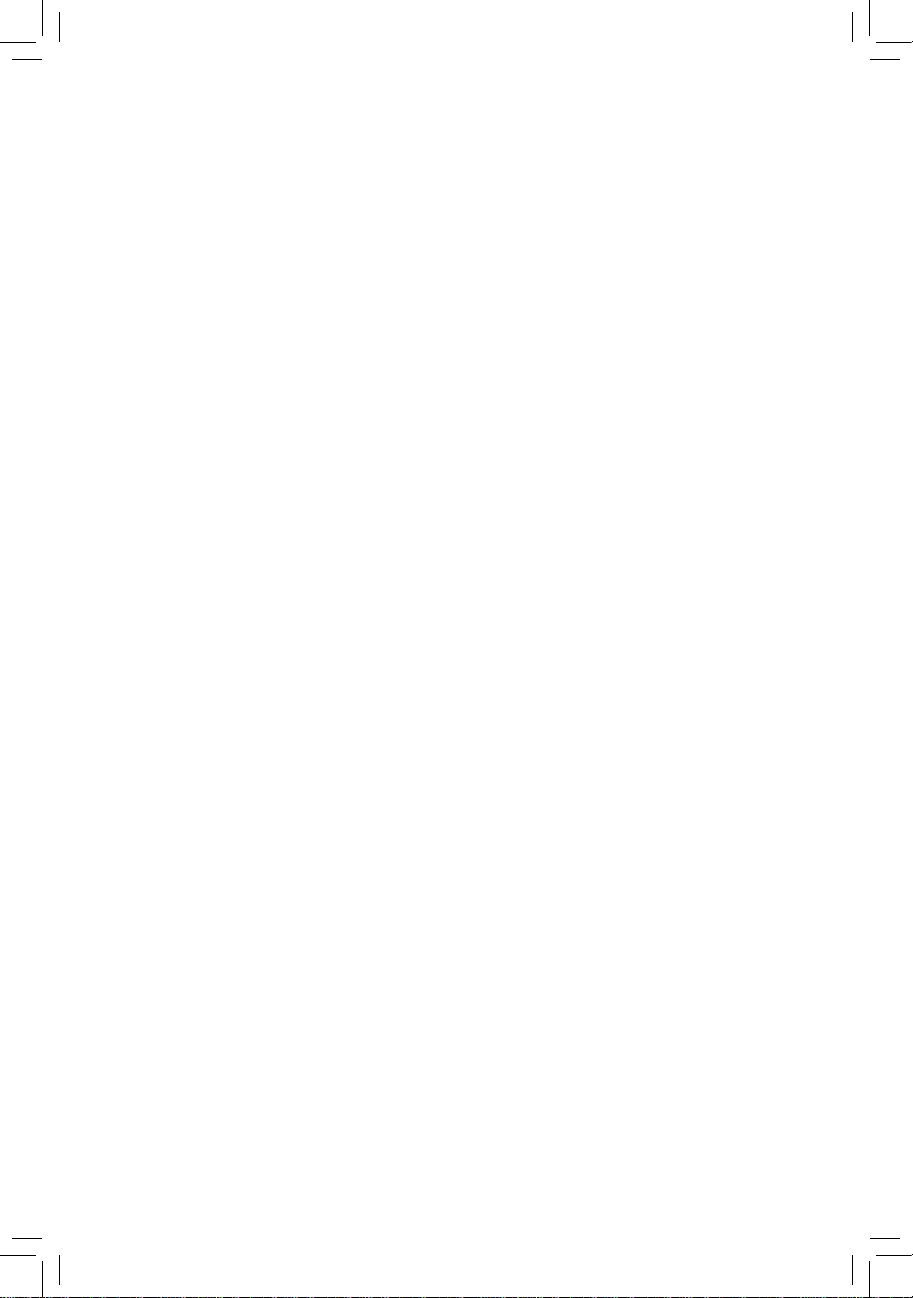
GA-F2A55M-HD2
ユーザーズマニュアル
改版 1001
12MJ-F255HD2-1001R
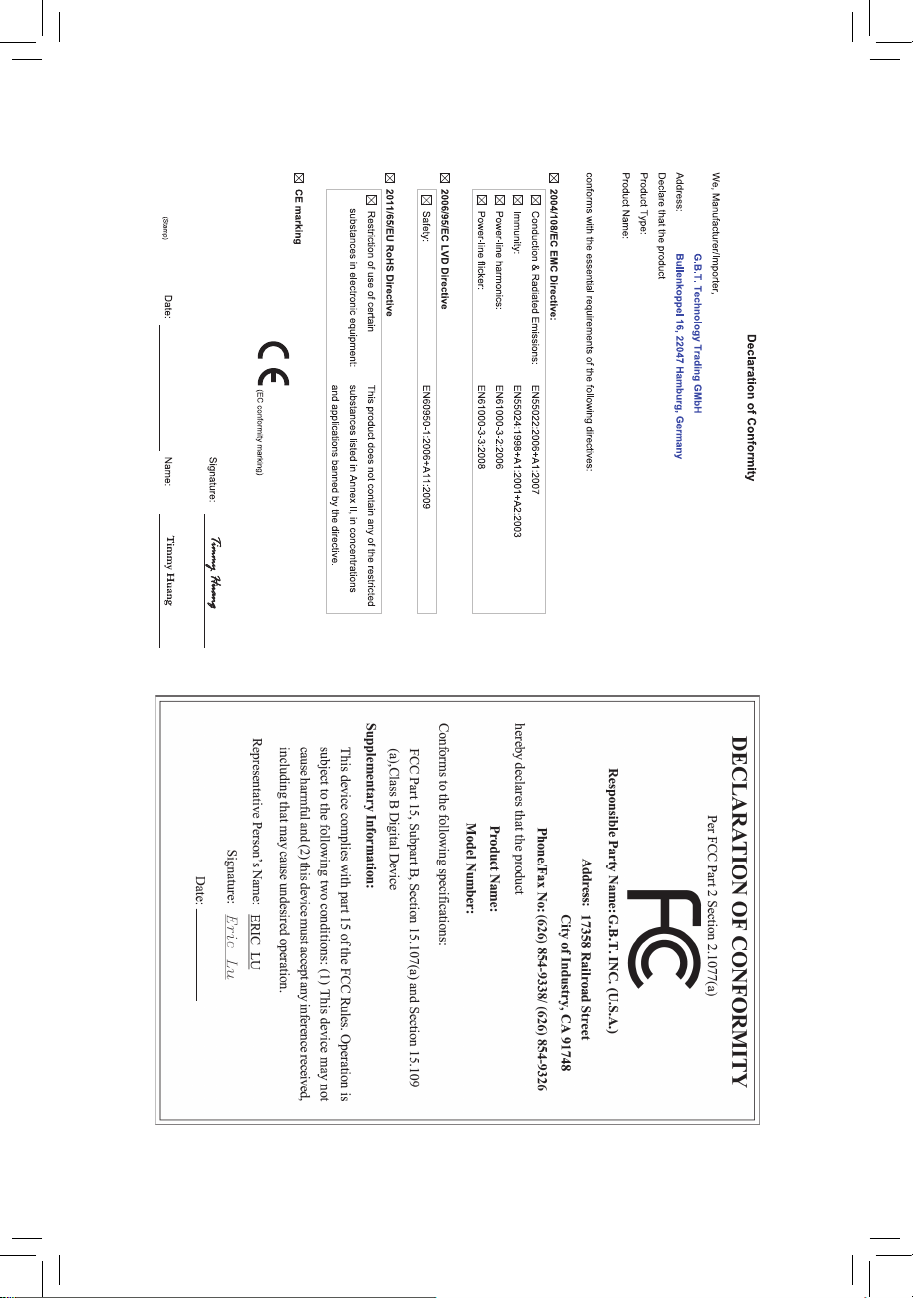
Motherboard
GA-F2A55M-HD2
Sept. 14, 2012
Sept. 14, 2012
Motherboard
GA-F2A55M-HD2
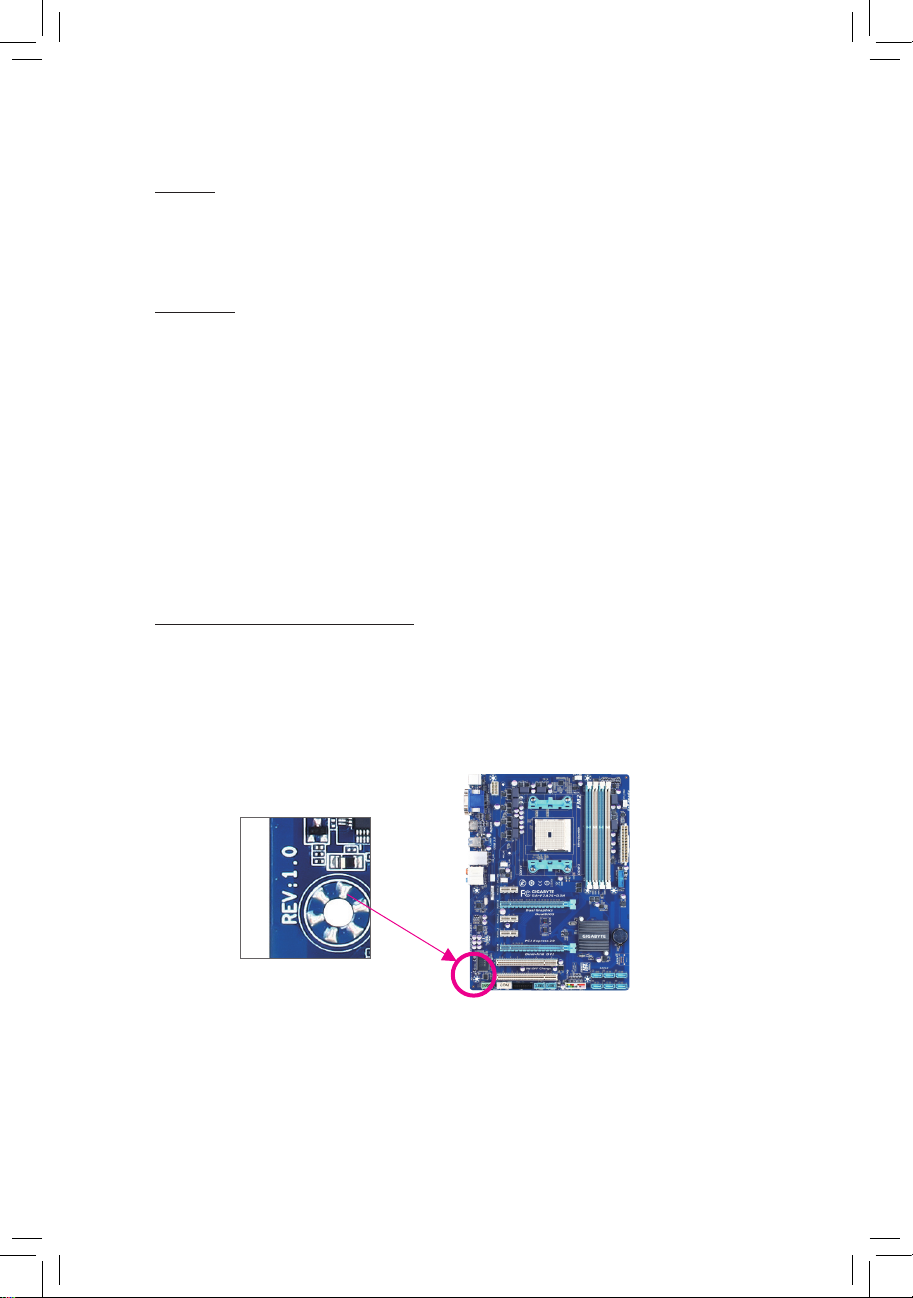
著作権
©2012 GIGA-BYTE TECHNOLOGY CO., LTD.版権所有。
本マニュアルに記載された商標は、それぞれの所有者に対して法的に登録さ
れたものです。
免責条項
このマニュアルの情報は著作権法で保護されており、GIGABYTE に帰属します。
このマニュアルの仕様と内容は、GIGABYTE により事前の通知なしに変更され
ることがあります。
本マニュアルのいかなる部分も、GIGABYTE の書面による事前の承諾を受ける
ことなしには、いかなる手段によっても複製、コピー、翻訳、送信または出版す
ることは禁じられています。
本製品を最大限に活用できるように、ユーザーズマニュアルをよくお読み
ください。
製品関連の情報は、以下の Web サイトを確認してください:
http://www.gigabyte.com
マザーボードリビジョンの
確認
マザーボードのリビジョン番号は 「REV: X.X. 」 のように表示されます。例えば、
「REV: 1.0」 はマザーボードのリビジョンが 1.0 であることを意味します。マザ
ーボード BIOS、ドライバを更新する前に、または技術情報をお探しの際は、マ
ザーボードのリビジョンをチェックしてください。
例:
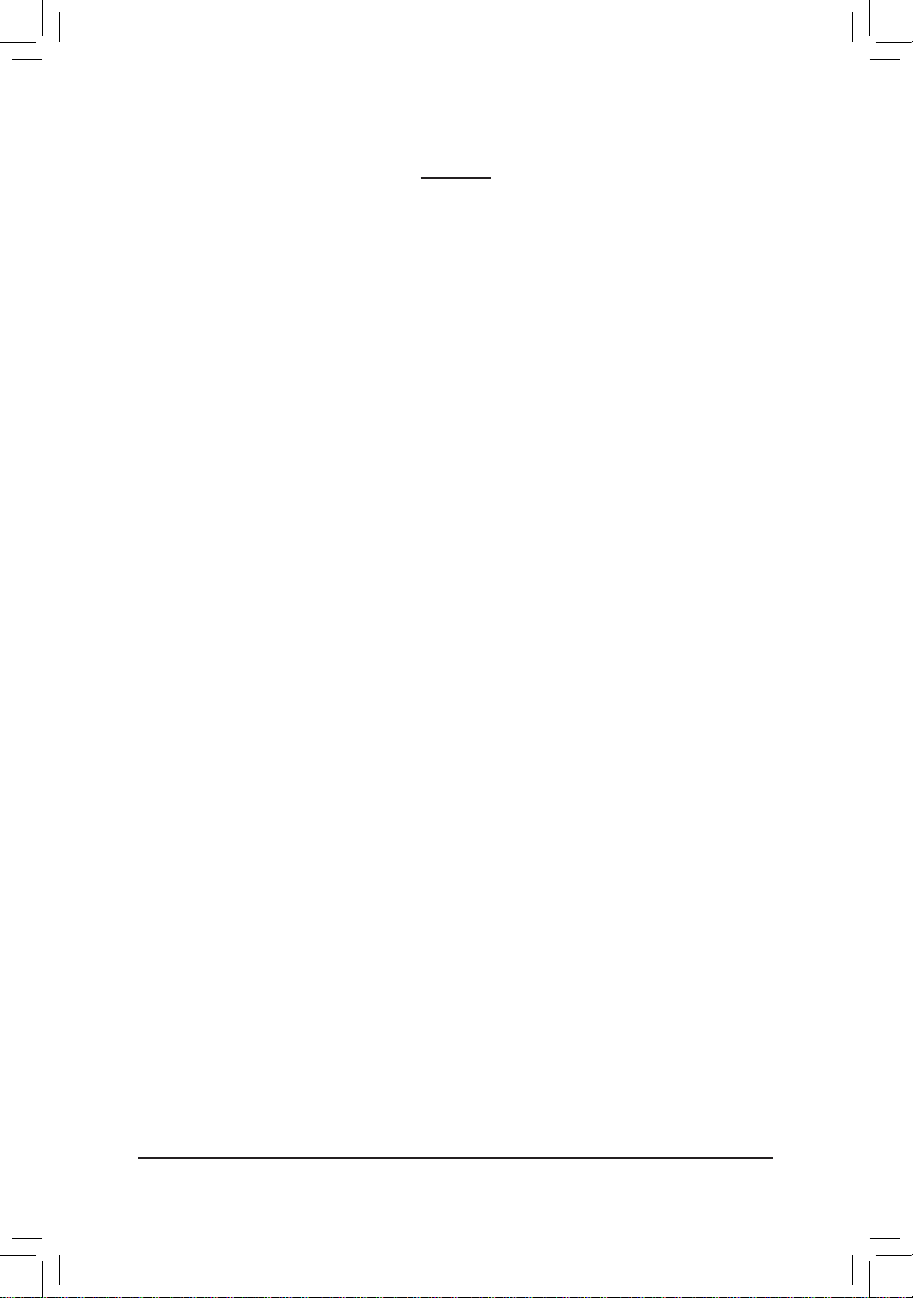
目次
GA-F2A55M-HD2 マザーボードのレイアウト ..........................................................5
GA-F2A55M-HD2 マザーボードブロック図..............................................................6
第 1 章 ハードウェアの取り付け ..........................................................................7
1-1 取り付け手順 ................................................................................................ 7
1-2 製品の仕様 ...................................................................................................8
1-3 APU を取り付ける ...................................................................................... 10
1-4 メモリの取り付け ...................................................................................... 11
1-5 拡張カードを取り付ける.......................................................................... 11
1-6 AMDデュアルグラフィックス設定のセットアップ ................................ 12
1-7 背面パネルのコネクター ......................................................................... 13
1-8 内部コネクター .......................................................................................... 15
第 2 章 BIOS セットアップ ....................................................................................22
2-1 起動画面 ...................................................................................................... 23
2-2 メインメニュー ..........................................................................................24
2-3 M.I.T. ..............................................................................................................26
2-4 System (システム)........................................................................................ 33
2-5 BIOS Features (BIOS の機能) .....................................................................34
2-6 Peripherals (周辺機器) ................................................................................ 37
2-7 Power Management (電力管理) .................................................................. 40
2-8 Save & Exit (保存して終了) ........................................................................ 42
第 3 章 ドライバのインストール ........................................................................43
第 4 章 付録 ............................................................................................................43
4-1 SATA ハードドライブの設定 .................................................................... 43
4-2 規制声明 ...................................................................................................... 46
- 4 -
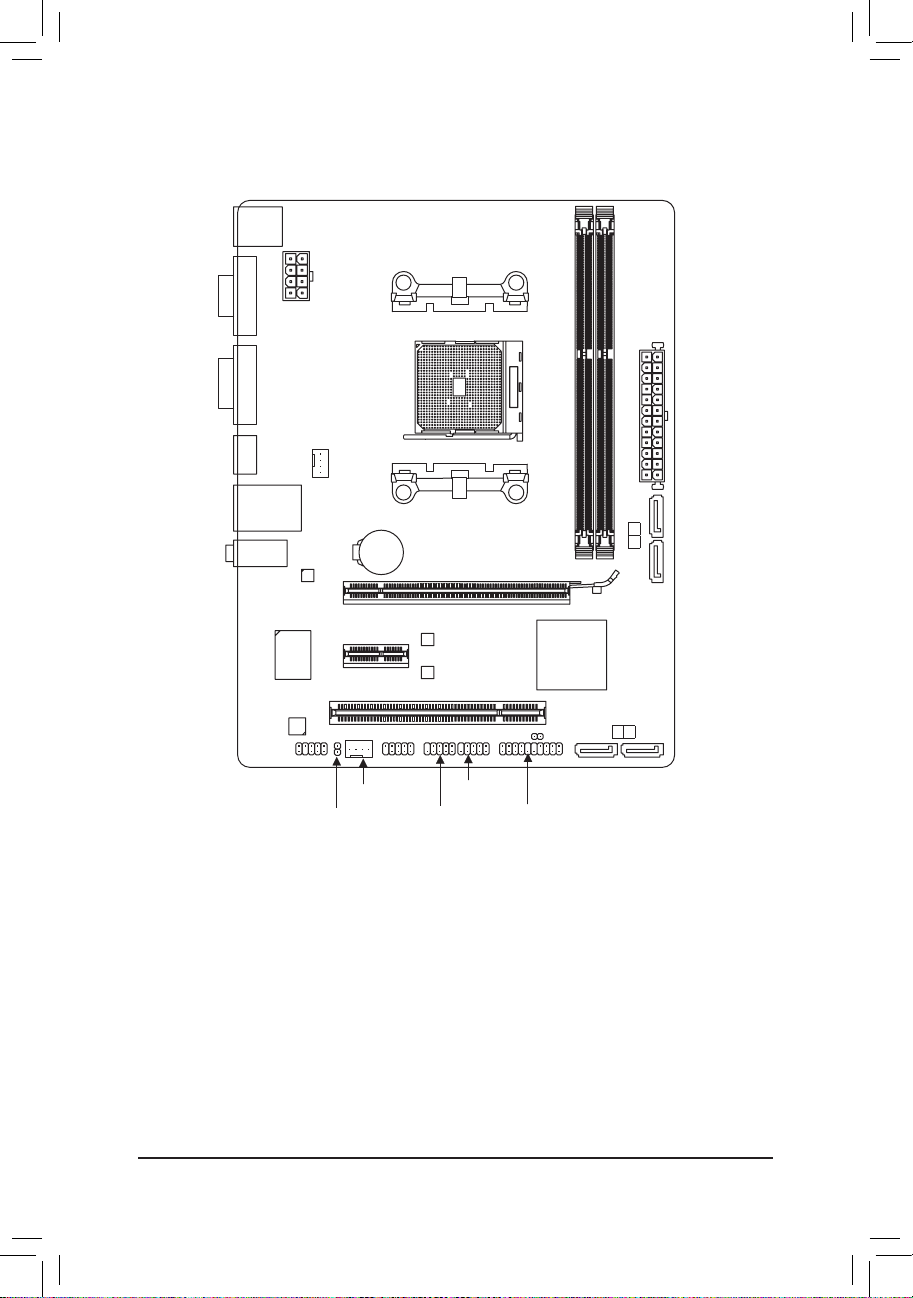
GA-F2A55M-HD2
マザーボードのレイアウト
KB_MS_USB
VGA
ATX_12V
DVI
HDMI
USB_LAN
AUDIO
CODEC
F_AUDIO
CPU_FAN
Realtek GbE
LAN
PCIEX16
iTE
Super I/O
SPDIF_O
PCIEX1
PCI
SYS_FAN
Socket FM2
BAT
GA-F2A55M-HD2
M_BIOS
B_BIOS
COM
F_USB2
CLR_CMOS
F_USB1
F_PANEL
DDR3_2
AMD A55
SATA2
SATA2
0 1
DDR3_1
ATX
2
3
ボックスの
内容
5GA-F2A55M-HD2マザーボード
5マザーボードドライバディスク 5SATA ケーブル (x2)
5ユーザーズマニュアル 5I/O シールド
* 上記、ボックスの内容は参照用となります。実際の同梱物はお求めいただいた製品パッケージによ
り異なる場合があります。
- 5 -
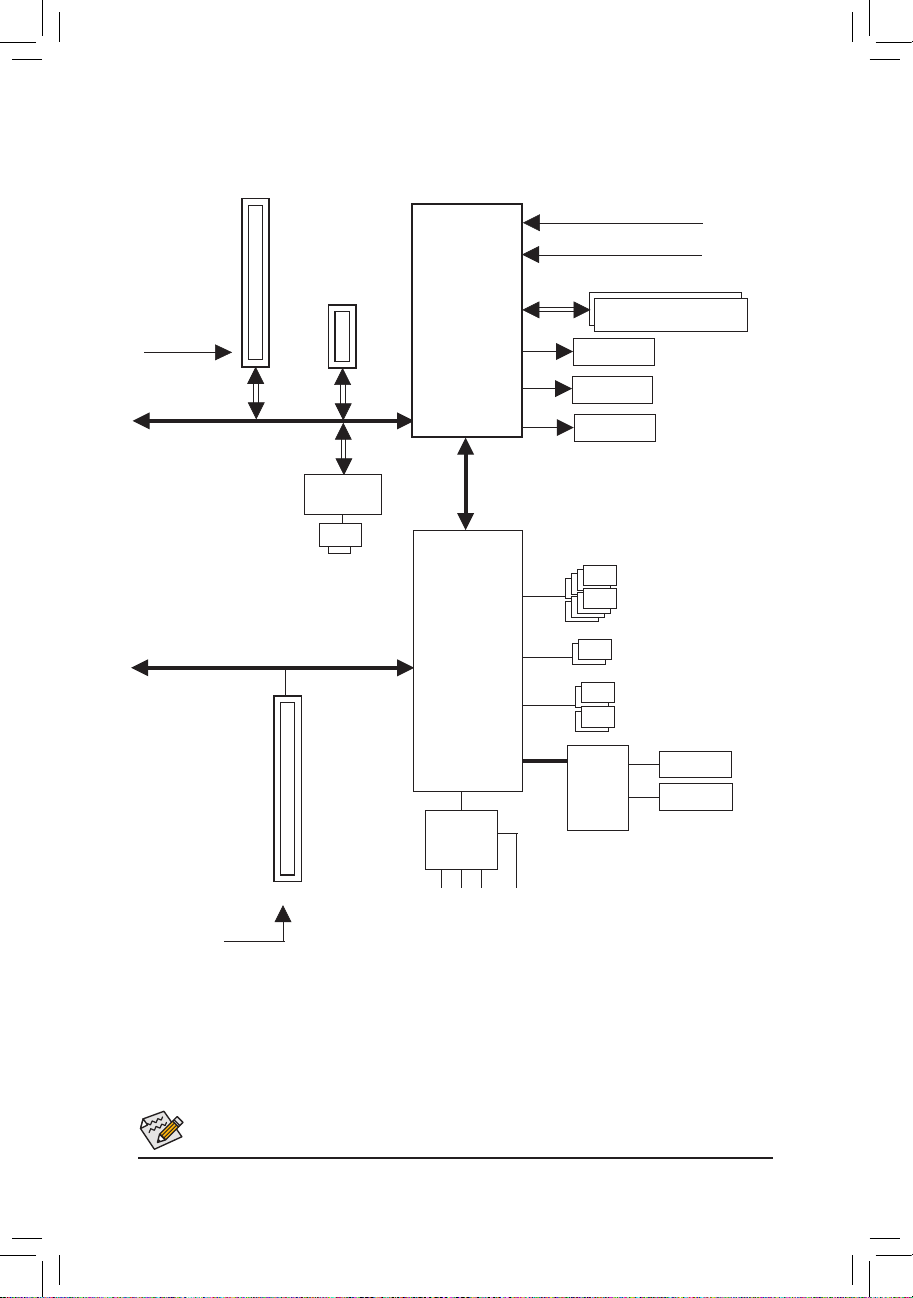
GA-F2A55M-HD2
1 PCI Express x16
マザーボードブロック
APU CLK+/- (100 MHz)
DISP CLK+/- (100 MHz)
図
PCIe CLK
(100 MHz)
PCI Express Bus
PCI Bus
1 PCI Express x1
x16
x1
x1
Realtek
GbE LAN
RJ45
LAN
AMD APU
UMI
AMD A55
CODEC
DDR3 1866/1600/1333/1066 MHz
Dual Channel Memory
DVI-D
D-Sub
HDMI
8 USB 2.0/1.1
Dual BIOS
4 SATA 3Gb/s
LPC
Bus
iTE
Super I/O
COM
PS/2 KB/Mouse
1 PCI
PCI CLK
(33 MHz)
MIC (Center/Subwoofer Speaker Out)
製品の情報/制限の詳細は、"1-2 製品の仕様" を参照してください。
- 6 -
S/PDIF Out
Line In (Rear Speaker Out)
Line Out (Front Speaker Out)
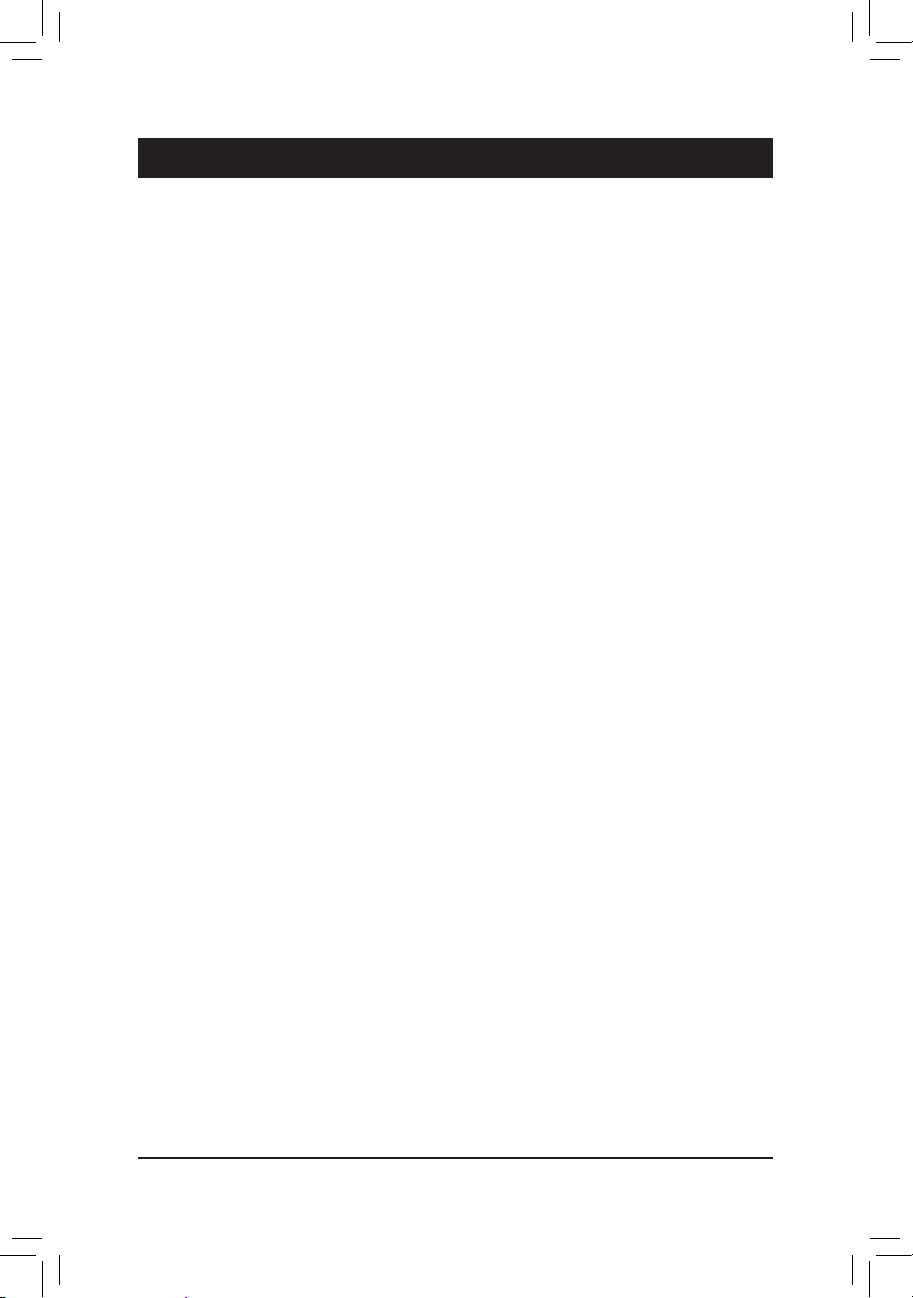
第 1 章
ハードウェアの取り付け
1-1 取り付け手順
マザーボードには、静電放電 (ESD) の結果、損傷する可能性のある精巧な電子回路
やコンポーネントが数多く含まれています。取り付ける前に、ユーザーズマニュアル
をよくお読みになり、以下の手順に従ってください。
•取り付け前に、シャーシがマザーボードに適していることを確認してください。
•取り付ける前に、マザーボードの S/N (シリアル番号) ステッカーまたはディーラ
ーが提供する保証ステッカーを取り外したり、はがしたりしないでください。こ
れらのステッカーは保証の確認に必要です。
•マザーボードまたはその他のハードウェアコンポーネントを取り付けたり取り
外したりする前に、常にコンセントからコードを抜いて電源を切ってください。
•ハードウェアコンポーネントをマザーボードの内部コネクターに接続している
とき、しっかりと安全に接続されていることを確認してください。
•マザーボードを扱う際には、金属リード線やコネクターには触れないでくださ
い。
•マザーボード、APU またはメモリなどの電子コンポーネントを扱うとき、静電放
電 (ESD) リストストラップを着用することをお勧めします。ESD リストストラップ
をお持ちでない場合、手を乾いた状態に保ち、まず金属に触れて静電気を取り
除いてください。
•マザーボードを取り付ける前に、ハードウェアコンポーネントを静電防止パッ
ドの上に置くか、静電遮断コンテナの中に入れてください。
•マザーボードから電源装置のケーブルを抜く前に、電源装置がオフになってい
ることを確認してください。
•パワーをオンにする前に、電源装置の電圧が地域の電源基準に従っているこ
とを確認してください。
•製品を使用する前に、ハードウェアコンポーネントのすべてのケーブルと電源
コネクターが接続されていることを確認してください。
•マザーボードの損傷を防ぐために、ネジがマザーボードの回路やそのコンポ
ーネントに触れないようにしてください。
•マザーボードの上またはコンピュータのケース内部に、ネジや金属コンポーネ
ントが残っていないことを確認してください。
•コンピュータシステムは、平らでない面の上に置かないでください。
•コンピュータシステムを高温環境で設置しないでください。
•取り付け中にコンピュータのパワーをオンにすると、システムコンポーネント
が損傷するだけでなく、ケガにつながる恐れがあります。
•取り付けの手順について不明確な場合や、製品の使用に関して疑問がある場
合は、正規のコンピュータ技術者にお問い合わせください。
- 7 -
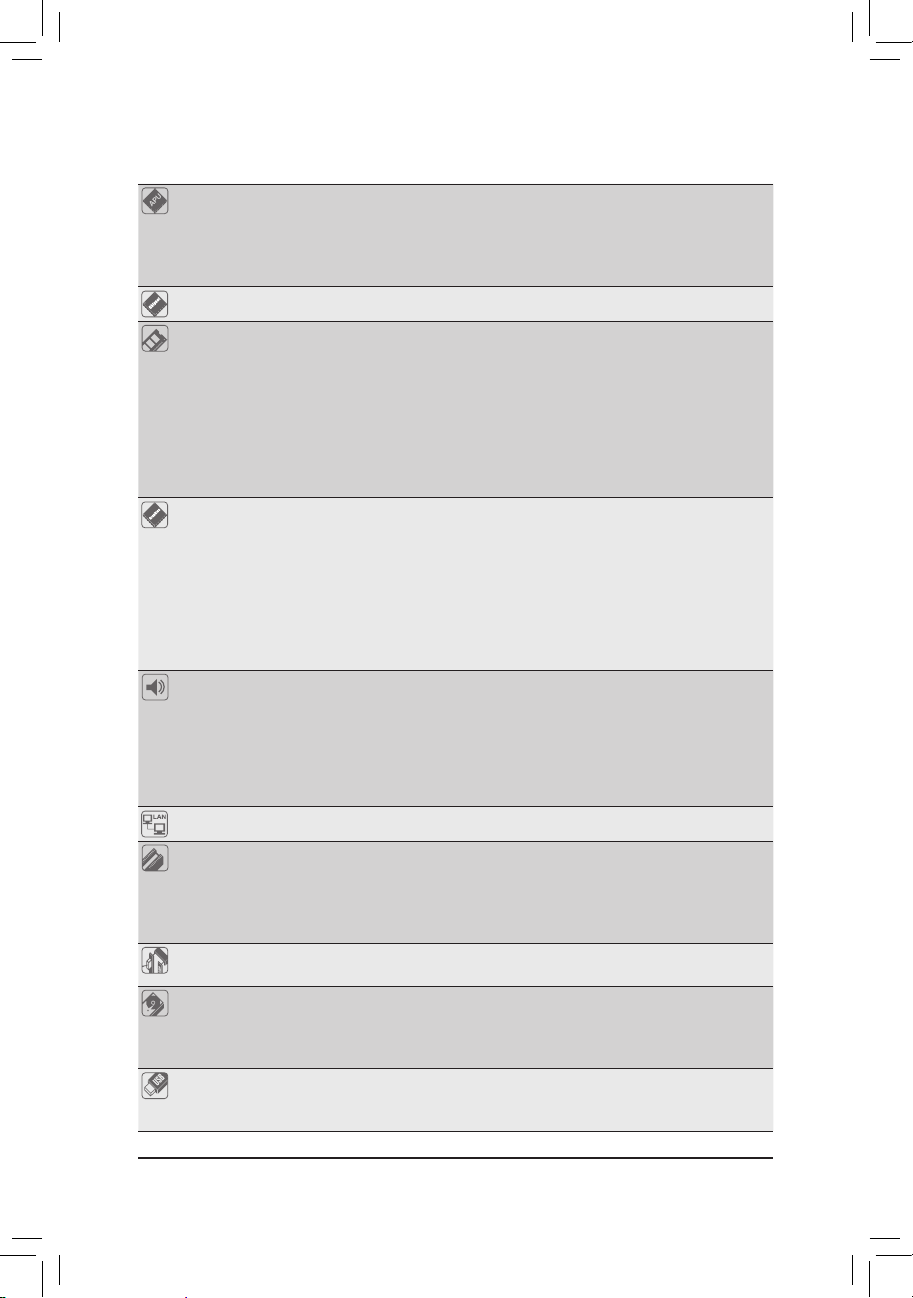
1-2 製品の仕様
APU FM2 ソケット:
- AMD A シリーズプロセッサ
- AMD Athlon™ シリーズプロセッサ
(最新の APU サポートリストについては、GIGABYTE の Web サイトに
アクセスしてください。)
チップセット AMD A55
メモリ 最大 32 GB のシステムメモリをサポートする 1.5V DDR3 DIMM ソケット (x2)
オンボードグ
ラフィックス
オーディオ Realtek ALC887 コーデック
LAN Realtek GbE LAN チップ (10/100/1000 Mbit)
拡張スロット PCI Express x16 スロット (x1)、x16 で動作
マルチグラフィッ
クステクノロジ
ストレージイ
ンターフェイス
USB チップセット:
* Windows 32ビットオペレーティングシステムの制限のため、4 GB以上の物
理メモリをインストールした場合、表示される実際のメモリサイズはイ
ンストールした物理メモリのサイズより小さくなります。
デュアルチャンネルメモリアーキテクチャ
DDR3 1866/1600/1333/1066 MHz メモリモジュールのサポート
XMP(エクストリームメモリプロファイル)メモリモジュールのサポート
(サポートされる最 新のメモリ速度とメモリモジュールにつ いて
は、GIGABYTEのWebサイトにアクセスしてください。)
APU:
* オンボードグラフィクスポートを使用するには、AMD APUおよび統合グ
ラフィクスをインストールする必要があります。
- D-Subポート (x1)
- DVI-Dポート(x1)、2560x1600の最大解像度をサポートします。
* デュアルリンクD VI をサ ポ ートするモニ ターとケ ーブ ル の両方 で
2560x1600の解像度のサポートが必要となります。
* DVI-Dポートは、変換アダプタによるD-Sub接続をサポートしていません。
- HDMIポート(x1)、1920x1200の最大解像度をサポートします。
ハイディフィニションオーディオ
2/4/5.1/7.1 チャンネル
* 7.1チャンネルオーディオを有効にするには、HDフロントパネルオーディ
オモジュールを使用して、オーディオドライバを通してマルチチャンネル
オーディオ機能を有効にする必要があります。
S/PDIFアウトのサポート
PCI Express x1 スロット (x1)
(すべてのPCI Express x1スロットはPCI Express 2.0規格に準拠してい
ます。)
PCI スロット (x1)
AMD デュアルグラフィックス技術のサポート
* A シリーズの APU のみ AMD デュアルグラフィックスに対応。
チップセット:
- 最大 4つのSATA 3Gb/s デバイスをサポートする SATA 3Gb/s コネク
ター (x4)
- RAID 0、RAID 1、RAID 10、および JBOD のサポート
- 最大8のUSB 2.0/1.1ポート (背面パネルに4つのポート、内部USBヘ
ッダーを通して4ポートが使用可能)
- 8 -
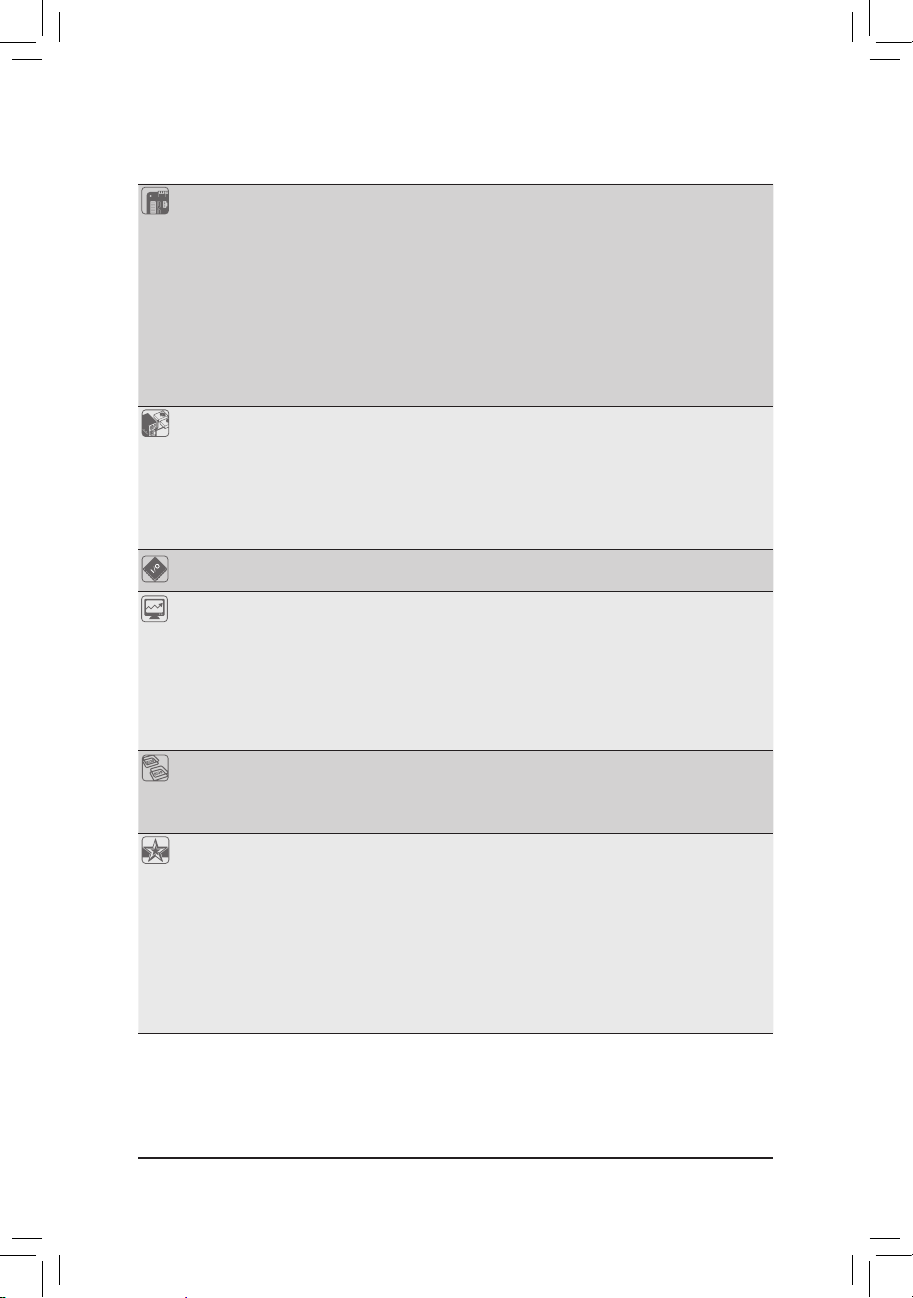
内部コネ
クター
24 ピン ATX メイン電源コネクター (x1)
8 ピン ATX 12V 電源コネクター (x1)
SATA 3Gb/s コネクター (x4)
APU ファンヘッダ (x1)
システムファンヘッダ (x1)
前面パネルヘッダ (x1)
前面パネルオーディオヘッダ (x1)
S/PDIF アウトヘッダ (x1)
USB 2.0/1.1 ヘッダ (x2)
シリアルポートヘッダ (x1)
CMOSクリアジャンパ (x1)
背面パネルの
コネクター
PS/2 キーボード/マウスポート (x1)
D-Subポート (x1)
DVI-Dポート (x1)
HDMIポート (x1)
USB 2.0/1.1ポート (x4)
RJ-45ポート (x1)
オーディオジャック (x3) (ラインイン/ラインアウト/マイク)
I/O コント
ローラ
ハードウェア
モニタ
iTE I/O コントローラチップ
システム電圧の検出
APU/システム温度検出
APU/システムファン速度検出
APU 過熱警告
APU/システムファンの異常警告
APU/システムファン速度制御
* APU/システムファン速度コントロール機能がサポートについては、取り
APU/システムクーラーによって異なります。
付けた
BIOS 32 Mbit フラッシュ (x2)
正規ライセンス版AMI EFI BIOSを搭載
DualBIOS™ のサポート
PnP 1.0a, DMI 2.0, SM BIOS 2.6, ACPI 2.0a
独自機能 @BIOS のサポート
Q-Flash のサポート
Xpress Install のサポート
EasyTune のサポート
* EasyTuneで利用可能な機能は、マザーボードモデルによって異なります。
Smart Recovery 2 のサポート
Auto Green のサポート
ON/OFF Charge のサポート
3TB+ Unlock のサポート
Q-Share のサポート
- 9 -
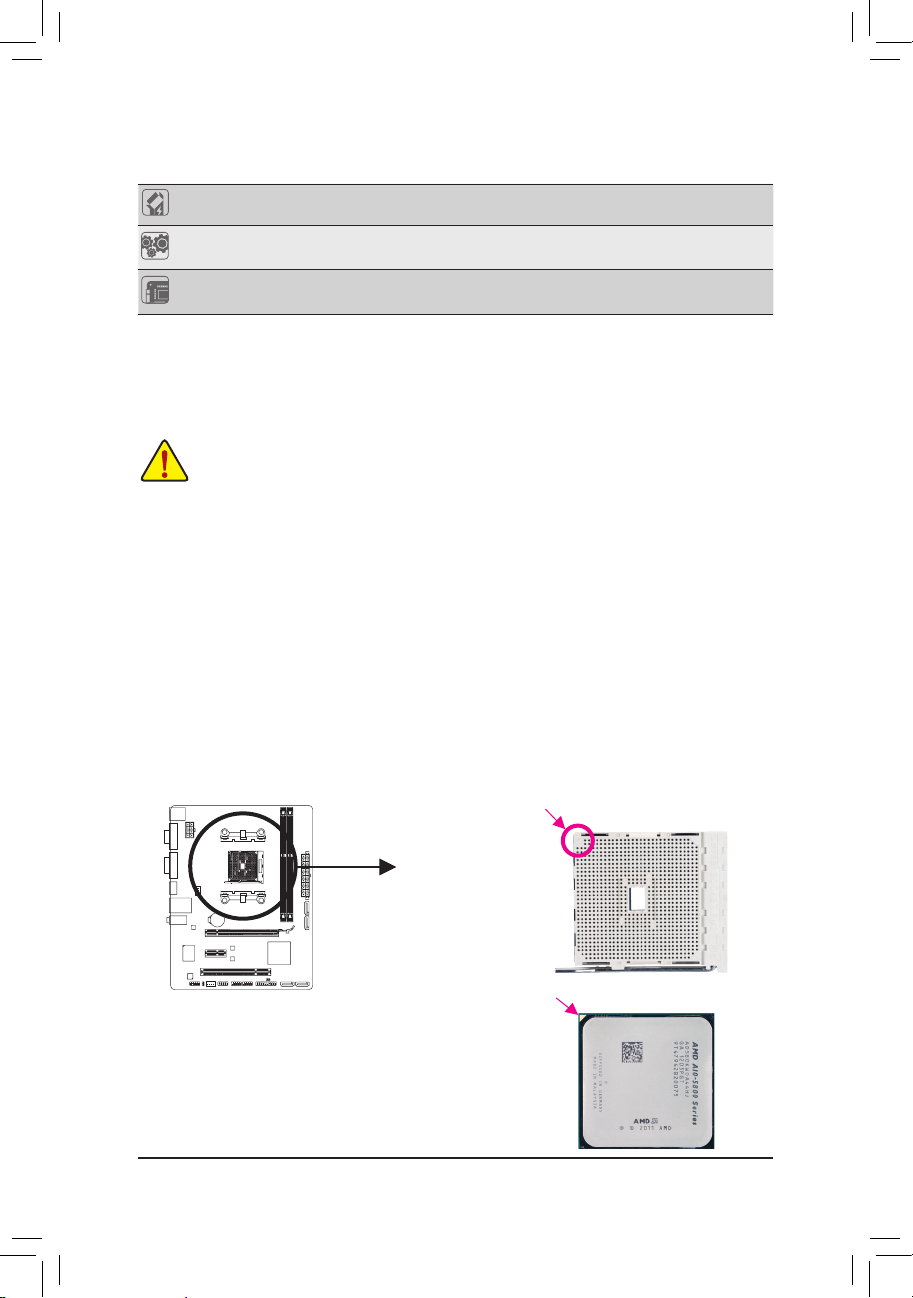
バンドルされた
ソフトウェア
オペレーティ
ングシステム
フォーム
ファクタ
* GIGABYTEは、事前の予告なしに製品仕様と製品関連の情報を変更する場合があります。
* GIGABYTEのWebサイトにアクセスし、「独自機能」と「バンドルされたソフトウェア」の欄にリストされたソフ
トウェアがサポートするオペレーティングシステムをご確認ください。
Norton インターネットセキュリティ (OEM バージョン)
Microsoft® Windows 8/7/Vista/XP のサポート
マイクロ ATX フォームファクタ、22.5cm x 17.4cm
1-3 APU を取り付
ける
APU を取り付ける前に次のガイドラインをお読みください:
•マザーボードが APU をサポートしていることを確認してください。
(最新の APU サポートリストについては、GIGABYTE の Web サイトにアクセスしてく
ださい。)
•ハードウェアが損傷する原因となるため、APU を取り付ける前に必ずコンピュータ
のパワーをオフにし、コンセントから電源コードを抜いてください。
•APU のピン 1 を探します。APU は間違った方向には差し込むことができません。
•APU の表面に熱伝導グリスを均等に薄く塗ります。
•APU クーラーを取り付けずに、コンピュータのパワーをオンにしないでください。
APU が損傷する原因となります。
•APU の仕様に従って、APU のホスト周波数を設定してください。ハードウェアの仕
様を超えたシステムバスの周波数設定は周辺機器の標準要件を満たしていない
ため、お勧めできません。標準仕様を超えて周波数を設定したい場合は、APU、グラ
フィックスカード、メモリ、ハードドライブなどのハードウェア仕様に従ってくださ
い。
APU を取り付
ける
APU ソケットのピン 1(小さな三角形で表示)と APU を確認します。
小さな三角形のマークは、ソケ
ットのピン 1 を示します
小さな三角形のマーキング
はAPU ピン 1 を示します
FM2 ソケット
APU
- 10 -
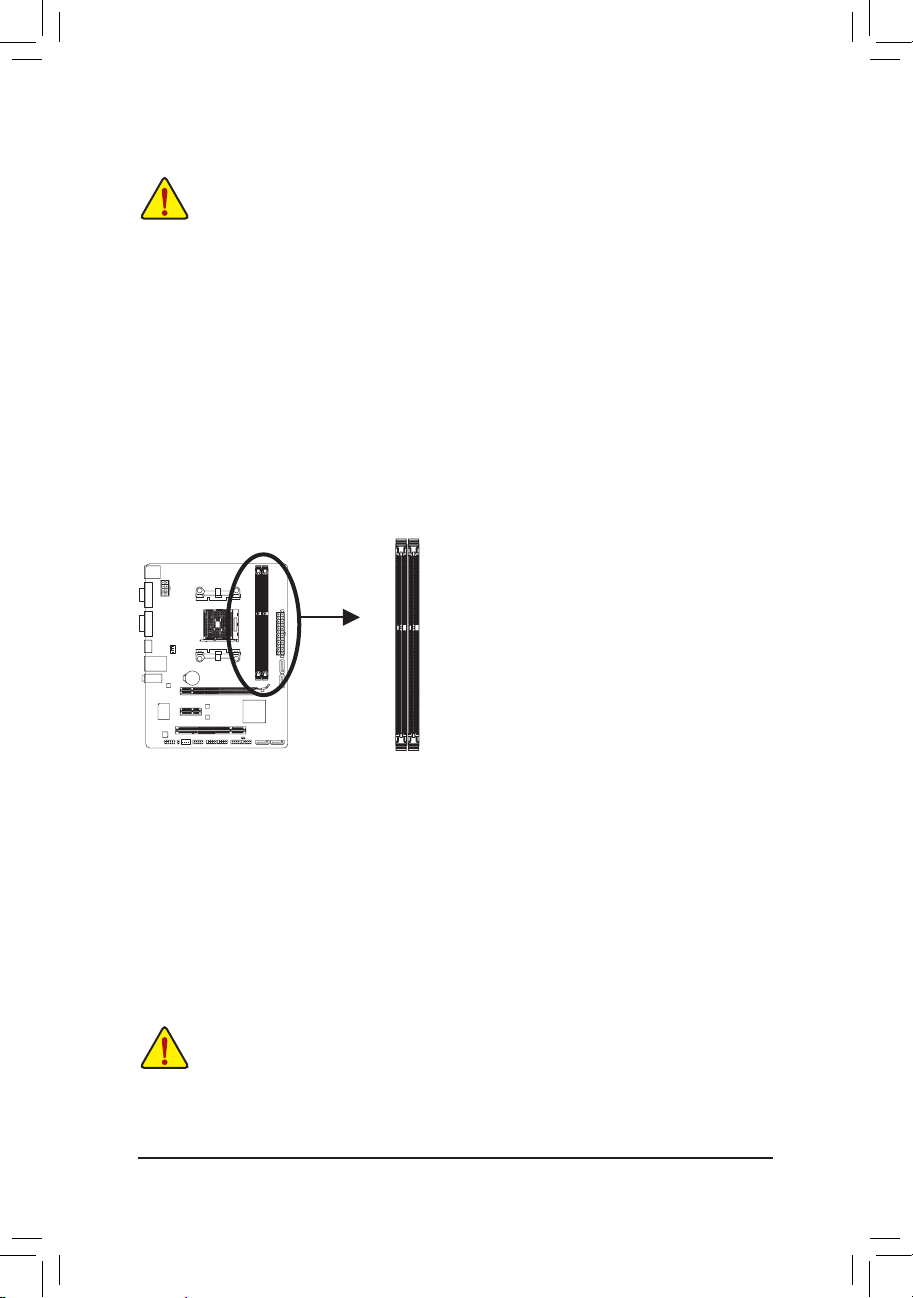
メモリの取り付け
1-4
メモリを取り付ける前に次のガイドラインをお読みください:
•マザーボードがメモリをサポートしていることを確認してください。同じ容量、ブラ
ンド、速度、およびチップのメモリをご使用になることをお勧めします。(サポートさ
れる最新のメモリ速度とメモリモジュールについては、GIGABYTEのWebサイトにア
クセスしてください。)
•ハードウェアが損傷する原因となるため、メモリを取り付ける前に必ずコンピュー
タのパワーをオフにし、コンセントから電源コードを抜いてください。
•メモリモジュールは取り付け位置を間違えぬようにノッチが設けられています。メ
モリモジュールは、一方向にしか挿入できません。メモリを挿入できない場合は、
方向を変えてください。
デュアルチャンネルのメモリ
このマザーボードには 2つの DDR3 メモリソケットが装備されており、デュアルチャンネルテク
ノロジをサポートします。メモリを取り付けた後、BIOS はメモリの仕様と容量を自動的に検出
します。デュアルチャンネルメモリモードは、元のメモリバンド幅を 2 倍に拡げます。
2つの DDR3 メモリソケットが2つのチャンネルに分けられ、各チャンネルには次のように1つの
メモリソケットがあります:
チャンネル 0:DDR3_2
チャンネル 1:DDR3_1
設定
DDR3_2
DDR3_1
APU制限により、デュアルチャンネルモードでメモリを取り付ける前に次のガイドラインをお
読みください。
1. DDR3 メモリモジュールが1枚のみ取り付けられている場合、デュアルチャンネルモー
ドは有効になりません。
2. 2つのメモリモジュールでデュアルチャンネルモードを有効にしているとき、最適のパ
フォーマンスを発揮するために同じ容量、ブランド、速度、チップのメモリを使用する
ようにお勧めします。
1-5 拡張
カードを取り付ける
拡張カードを取り付ける前に次のガイドラインをお読みください:
•拡張カードがマザーボードをサポートしていることを確認してください。拡張カー
ドに付属するマニュアルをよくお読みください。
•ハードウェアが損傷する原因となるため、拡張カードを取り付ける前に必ずコン
ピュータのパワーをオフにし、コンセントから電源コードを抜いてください。
- 11 -
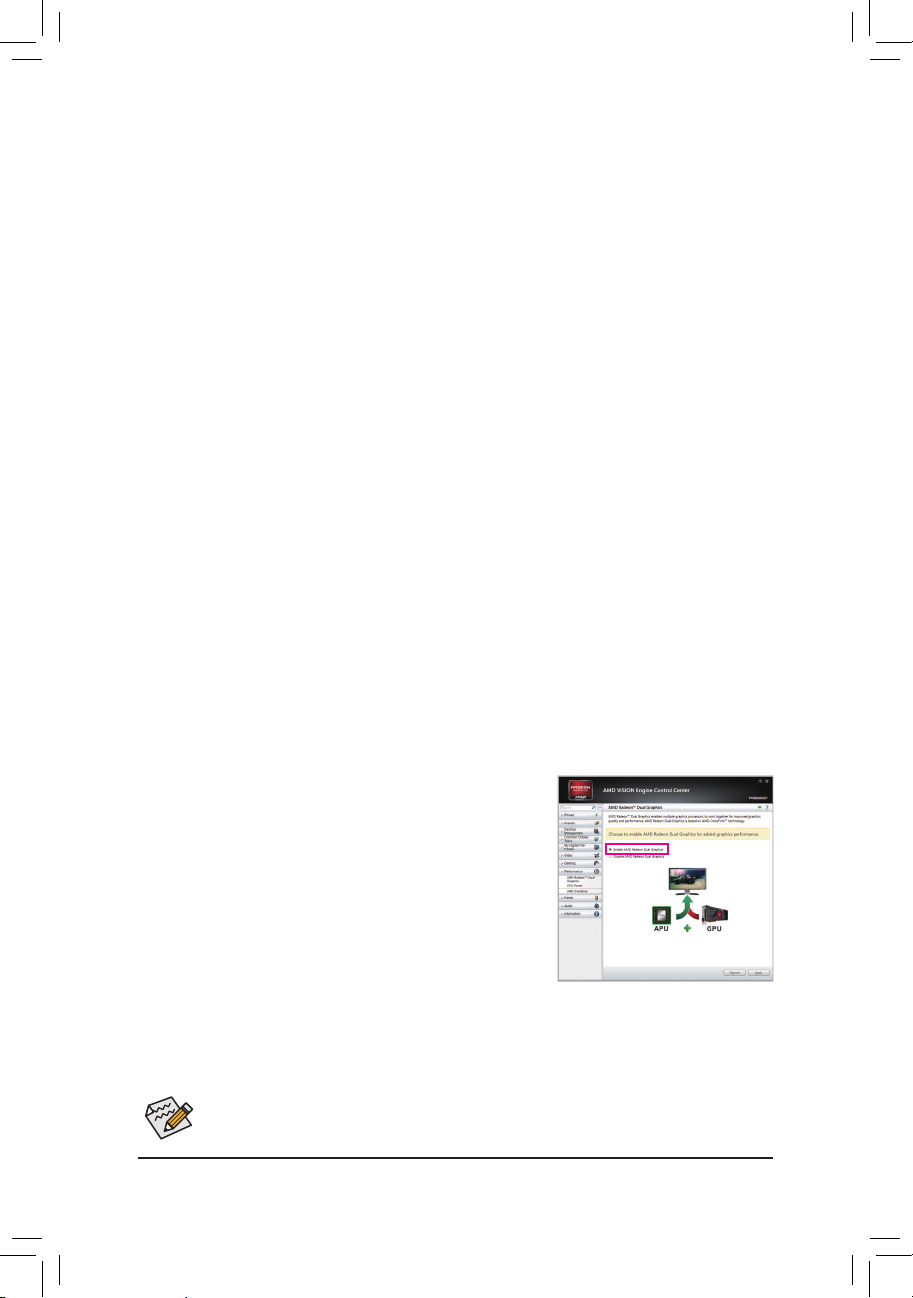
1-6 AMD
オンボードGPUを外部グラフィックスカードと組み合わせて使うことで、AMDのデュアルグラフ
ィックス技術はAMDプラットフォームのきわめて先進的なディスプレイパフォーマンスを提供
できます。次の項目では、デュアルグラフィックスシステムの構成に関して詳しく説明していま
す。
システム
A.
- AMD Aシリーズプロセッサ
- Windows 7 オペレーティングシステム
- AMDデュアルグラフィックステクノロジでサポートされたマザーボード(最新バージョンに
更新されたBIOS装備)および正しいドライバ(オンボードグラフィックスドライバのバージョ
ンが改版 8.981以上であることを確認してください)
- AMDデュアルグラフィックス技術をサポートするAMD Radeon HD 6000シリーズのグラフィッ
クスカード(詳細については、AMDの公式Webサイトにアクセスしてください)と正しいド
ライバ
デュアルグラフィックス
要件
のセットアップ
設定
グラフィックスカードの取り付けと
B.
ステップ 1:
「1-5 拡張カードの取り付け」のステップを観察し、PCIEX16スロットにAMDデュアルグラフィッ
クス技術をサポートするグラフィックスカードを取り付けます。モニタケーブルをグラフィック
スカードに差し込み、コンピュータを起動します。
ステップ 2:
BIOSセットアップに入り、Peripherals\GFX Configurationメニューの下で次の項目を設定します:
- Integrated GraphicsをForceに設定します。
- UMA Frame Buffer Sizeを512M以上に設定します。
設定を保存し、BIOS セットアップを終了します。コンピュータを再起動します。
グラフィックスドライバを構成する
C.
オペレーティングシステムにグラフィックスカードドライ
バを取り付けた後、AMD VISION Engine Control Centerに移
動します。Performance\AMD Radeon™ Dual Graphicsを閲覧
し、Enable AMD Radeon Dual Graphicsを有効にするチェック
ボックスが選択されていることを確認します。
(注) チップセット、オンボードグラフィックス、および外部グラフィックスカードのドライバが
適切に取り付けられていることを確認します。
AMDデュアルグラフィクステクノロジーを可能にする手順とドライバ画面は、グラフィ
クスカードとドライバのバージョンによって異なります。詳細情報については、グラ
フィクスカードに付属のマニュアルをご参照ください。
セットアップの
BIOS
- 12 -
設定
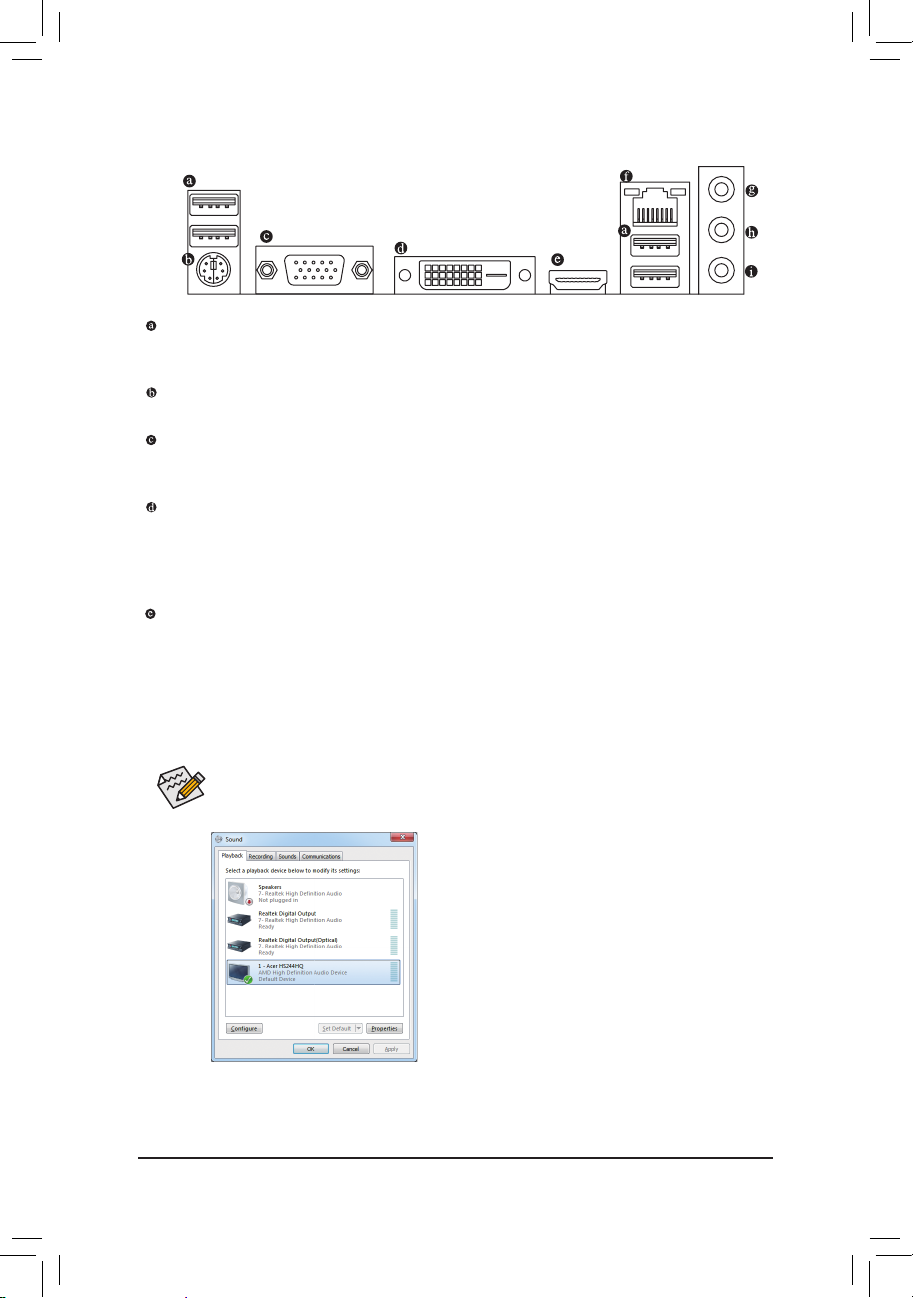
1-7 背面
パネルのコネクター
USB 2.0/1.1
USB ポートは USB 2.0/1.1 仕様をサポートします。USB キーボード/マウス、USB プリンタ、
USB フラッシュドライバなどの USB デバイスの場合、このポートを使用します。
PS/2
PS/2 マウスを上部ポート(緑)に、PS/2 キーボードを下部ポート(紫)に接続します。
D-Sub
D-Sub ポートは 15 ピン D-Sub コネクターをサポートします。D-Sub 接続をサポートするモ
ニタをこのポートに接続してください。
DVI-D
DVI-DポートはDVI-D仕様に準拠しており、2560x1600の最大解像度をサポートします。DVI-D
接続をサポートするモニタをこのポートに接続してください。実際にサポートする解像度
は使用するモニターに依存し、デュアルリンクDVIをサポートするモニターとケーブルの
両方で2560x1600の解像度のサポートが必要となります。
HDMI
HDMI (High-Definition Multimedia Interface) は、非圧縮音声/動画信号の伝送が可能な全デジタ
ルオーディオ/ビデオインターフェイスです。HDMIポートはHDCPに対応し、ドルビーTrueHD
およびDTS HDマスターオーディオ形式をサポートしています。最大192KHz/24ビットの8
チャンネルLPCMオーディオ出力もサポートします。このポートを使用して、HDMIをサポー
トするモニタに接続します。サポートする最大解像度は1920 x 1200ですが、サポートする
実際の解像度は使用するモニターに依存します。
ポート
キーボードと
マウスポート
PS/2
ポート
(注)
ポート
ポート
HDMI機器を設置後、必ずデフォルトの音声再生機器をHDMIに設定してください。
(項目名は、オペレーティングシステムによって異なります。以下のスクリーンショッ
トは Windows 7のものです。)
Windows 7で、Start>Control Panel>Hardware and
Sound>Sound>Playbackを選択し、AMD High Definition
Audio Deviceをデフォルト再生デバイスに設定しま
す。
(注) DVI-D ポートは、変換アダプタによる D-Sub 接続をサポートしていません。
- 13 -
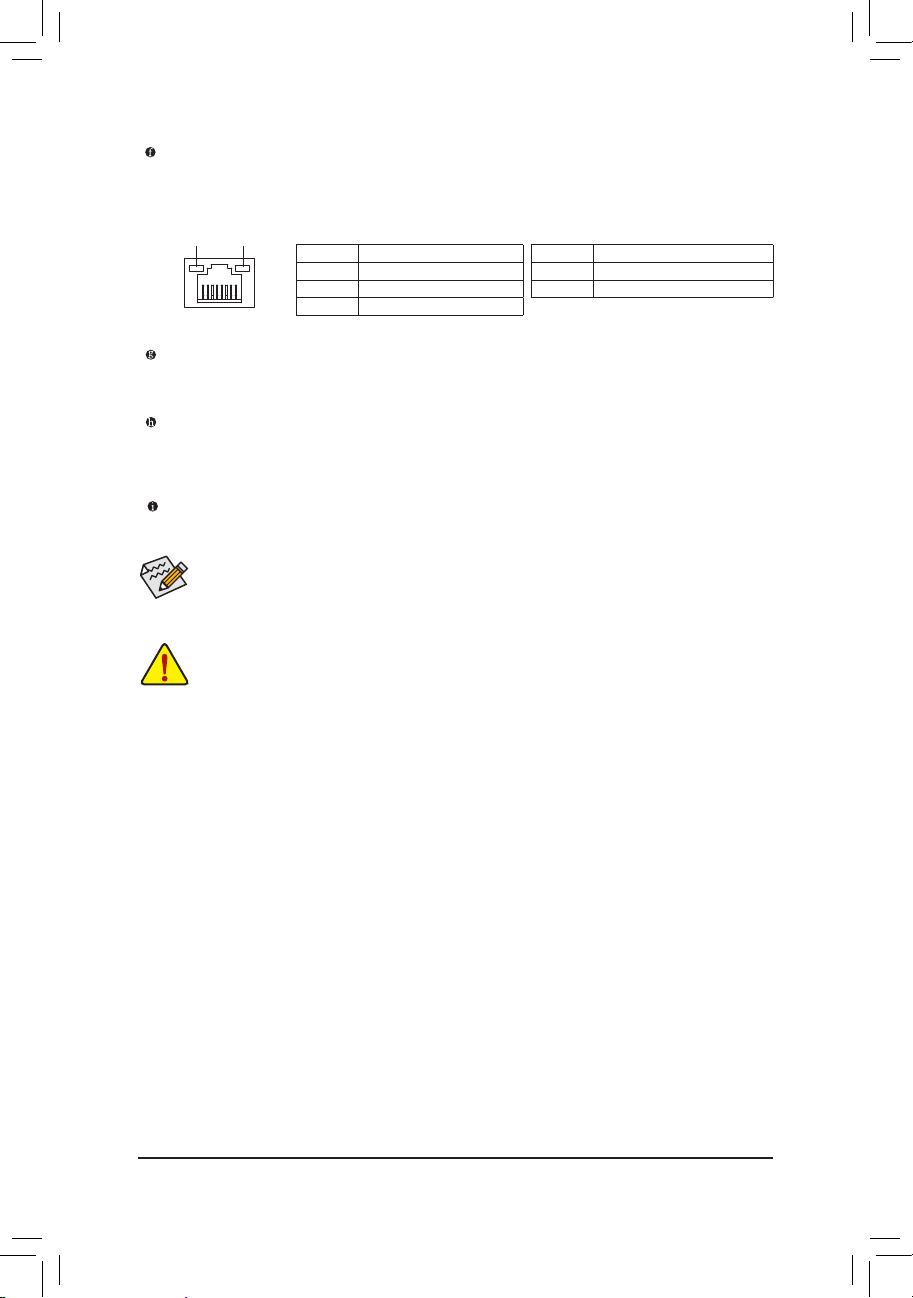
RJ-45 LAN
ポート
Gigabit イーサネット LAN ポートは、最大 1 Gbps のデータ転送速度のインターネット接続
を提供します。以下は、LAN ポート LED の状態を説明しています。
アクティビティ
接続/速度
LED
LAN ポート
LED
接続/速度 LED:
状態 説明
オレンジ 1 Gbps のデータ転送速度
緑 100 Mbps のデータ転送速度
オフ 10 Mbps のデータ転送速度
アクティビティ LED:
状態 説明
点滅 データの送受信中です
オフ データを送受信していません
ラインイン
(青)
デフォルトのラインインジャックです。光ドライブ、ウォークマンなどのデバイスのライン
インの場合、このオーディオジャックを使用します。
ラインアウト
(緑)
デフォルトのラインアウトジャックです。ヘッドフォンまたは 2 チャンネルスピーカーの場
合、このオーディオジャックを使用します。このジャックは4/5.1/7.1 チャンネルのオーディオ
構成でフロントスピーカーを接続するために使用することができます。
マイクイン (ピンク
)
デフォルトのマイクインジャックです。マイクは、このジャックに接続する必要があります。
7.1チャンネルオーディオを有効にするには、HDフロントパネルオーディオモジュール
を使用して、オーディオドライバを通してマルチチャンネルオーディオ機能を有効に
する必要があります。
•背面パネルコネクターに接続されたケーブルを取り外す際は、先に周辺機器から
ケーブルを取り外し、次にマザーボードからケーブルを取り外します。
•ケーブルを取り外す際は、コネクターから真っ直ぐに引き抜いてください。ケーブ
ルコネクター内部でショートする原因となるので、横に揺り動かさないでください。
- 14 -
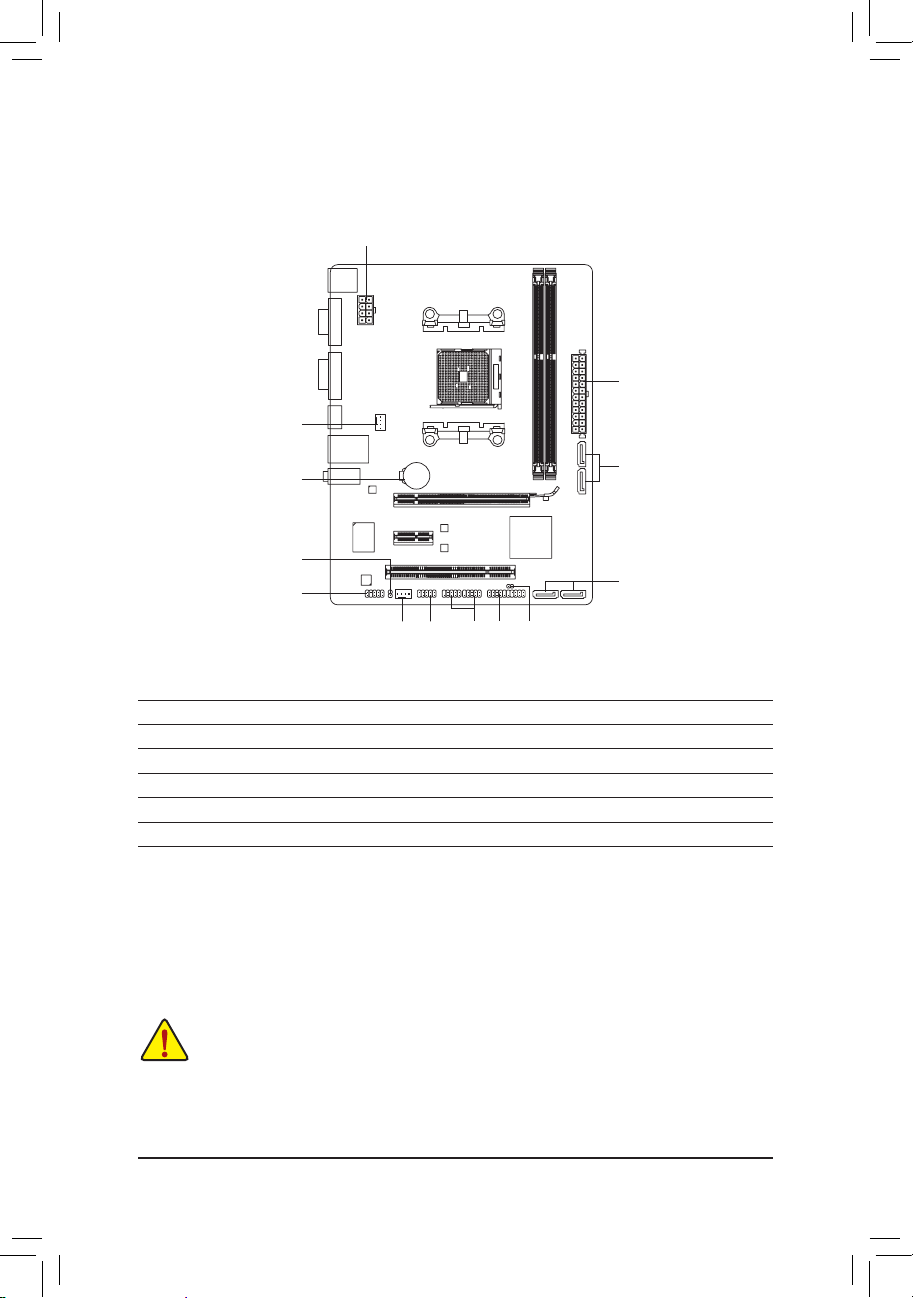
1-8 内部
コネクター
1
2
3
5
5
1) ATX_12V
2) ATX
3) CPU_FAN
4) SYS_FAN
5) SATA2 0/1/2/3
6) F_PANEL
12
8
7
910
64
11
7) F_AUDIO
8) SPDIF_O
9) F_USB1/F_USB2
10) COM
11) CLR_CMOS
12) BAT
外部デバイスを接続する前に、以下のガイドラインをお読みください:
•まず、デバイスが接続するコネクターに準拠していることを確認します。
•デバイスを取り付ける前に、デバイスとコンピュータのパワーがオフになっている
ことを確認します。デバイスが損傷しないように、コンセントから電源コードを抜き
ます。
•デバイスを装着した後、コンピュータのパワーをオンにする前に、デバイスのケー
ブルがマザーボードのコネクターにしっかり接続されていることを確認します。
- 15 -

1/2) ATX_12V/ATX (2x4 12V 電源
コネクターと
メイン電源コネクター
2x12
)
電源コネクターを使用すると、電源装置はマザーボードのすべてのコンポーネントに安
定した電力を供給することができます。電源コネクターを接続する前に、まず電源装置の
パワーがオフになっていること、すべてのデバイスが正しく取り付けられていることを確
認してください。電源コネクターは、正しい向きでしか取り付けができないように設計され
ております。電源装置のケーブルを正しい方向で電源コネクターに接続します。
12V 電源コネクタは、主に APU に電力を供給します。12V 電源コネクターが接続されてい
ない場合、コンピュータは起動しません。
拡張要件を満たすために、高い消費電力に耐えられる電源装置をご使用になるこ
とをお勧めします(500W以上)。必要な電力を供給できない電源装置をご使用にな
ると、システムが不安定になったり起動できない場合があります。
185
4
ATX_12V
ATX:
12
24
131
ATX
ピン番号 定義 ピン番号 定義
1 3.3V 13 3.3V
2 3.3V 14 -12V
3 GND 15 GND
4 +5V 16 PS_ON (ソフト オン/
5 GND 17 GND
6 +5V 18 GND
7 GND 19 GND
8 電源良好 20 -5V
9 5VSB (スタンバイ +5V) 21 +5V
10 +12V 22 +5V
11 +12V (2x12 ピン ATX 専用)23 +5V (2x12 ピン ATX 専
12 3.3V (2x12 ピン ATX 専用)24 GND (2x12 ピン ATX
ATX_12V:
ピン番号 定義
1 GND (2x4ピン12Vのみ)
2 GND (2x4ピン12Vのみ)
3 GND
4 GND
5 +12V (2x4ピン12Vのみ)
6 +12V (2x4ピン12Vのみ)
7 +12V
8 +12V
オフ)
用)
専用)
- 16 -

3/4) CPU_FAN/SYS_FAN (
DEBUG
PORT
DEBUG
PORT
DEBUG
PORT
G.QBOFM
DEBUG
PORT
G.QBOFM
DEBUG
PORT
G.QBOFM
DEBUG
PORT
G.QBOFM
ファンヘッダ
)
このマザーボードのファンヘッダはすべて4ピンです。ほとんどのファンヘッダは、誤挿入
防止設計が施されています。ファンケーブルを接続するとき、正しい方向に接続してくだ
さい (黒いコネクターワイヤはアース線です)。マザーボードは APU ファン速度制御をサ
ポートし、ファン速度制御設計を搭載した APU ファンを使用する必要があります。最適の
放熱を実現するために、シャーシ内部にシステムファンを取り付けることをお勧めします。
•
APUとシステムを過
続していることを確
アップ
する原因となります。
•これらのファンヘッダ
キャップをか
ぶせないでください。
5) SATA2 0/1/2/3 (SATA 3Gb/s
1
CPU_FAN
1
SYS_FA
N
熱から保護するために、ファンケーブルをファンヘッダに接
認してください。過熱はAPUが損傷したり、システムがハング
は設定ジャンパブロックではありません。ヘッダにジャンパ
コネクター
)
ピン番号 定義
1 GND
2 +12V
3 検知
4 速度制御
SATA コネクターはSATA 3Gb/s に準拠し、SATA 1.5Gb/s との互換性を有しています。それぞ
れの SATA コネクターは、単一の SATA デバイスをサポートします。AMD A55チップセット
RAID 0、RAID 1、RAID10、および JBODをサポートします。RAIDアレイの構成の説明について
は、第4章「SATAハードドライブを構成する」を参照してください。
•
RAID 0 また
1
2
SATA
2
3
7
SATA
2
0 1
1
7
は RAID 1 設定は、少なくとも 2 台のハードドライブを必要とします。2
ピン番号 定義
1 GND
2 TXP
3 TXN
4 GND
5 RXN
6 RXP
7 GND
台のハードドライブを使用する場合、ハードドライブの総数は偶数に設定する必
要があります。
•RAID 10構成には、ハードドライブが4台必要となります。
- 17 -

6) F_PANEL (前面
(H61M-D2)
パネルヘッダ
)
電源スイッチ、リセットスイッチ、スピーカーおよびシステム・ステータス・インジケーター
を下記のピン割り当てに従ってこのヘッダに接続します。ケーブルを接続する前に、+と
−のピンに注意してください。
メッセージ/電源/
スリープLED
ハードドライブア
クティビティ LED
パワー
スイッチ
スピーカー
MSG+
PW+
MSG-
PW-
SPEAK+
SPEAK-
2
1
HD-
RES+
CI-
HD+
RES-
リセット
スイッチ
シャーシ侵入
ヘッダ
CI+
PWR+
パワー LED
20
19
PWR-
•MSG/PWR (メッセージ/電源/スリープLED):
システムス
テータス
S0 オン
S3/S4/S5 オフ
シャーシ前面パネルの電源ステータスインジケータに接続しま
LED
す。システムが作動しているとき、LED はオンになります。システ
ムが S3/S4 スリープ状態に入っているとき、またはパワーがオフ
になっているとき (S5)、LED はオフになります。
•PW (パワースイッチ):
シャーシ前面パネルの電源ステータスインジケータに接続します。パワースイッチを
使用してシステムのパワーをオフにする方法を設定できます (詳細については、第 2 章、
「BIOSセットアップ、」「電力管理、」を参照してください)。
•Speaker (スピーカー):
シャーシ前面パネルのスピーカーに接続します。システムは、ビープコードを鳴らすこ
とでシステムの起動ステータスを報告します。システム起動時に問題が検出されない
場合、短いビープ音が 1 度鳴ります。
•HD (ハードドライブアクティビティ LED):
シャーシ前面パネルのハードドライブアクティビティ LED に接続します。ハードドライ
ブがデータの読み書きを行っているとき、LED はオンになります。
•RES (リセットスイッチ):
シャーシ前面パネルのリセットスイッチに接続します。コンピュータがフリーズし通常
の再起動を実行できない場合、リセットスイッチを押してコンピュータを再起動しま
す。
•CI (シャーシ侵入ヘッダ):
シャーシカバーが取り外されている場合、シャーシの検出可能なシャーシ侵入スイッチ
/センサーに接続します。この機能は、シャーシ侵入スイッチ/センサーを搭載したシャー
シを必要とします。
前面パネルのデザインは、シャーシによって異なります。前面パネルモジュールは、
パワースイッチ、リセットスイッチ、電源 LED、ハードドライブアクティビティ LED、ス
ピーカーなどで構成されています。シャーシ前面パネルモジュールをこのヘッダに
接続しているとき、ワイヤ割り当てとピン割り当てが正しく一致していることを確認
してください。
- 18 -

7) F_AUDIO (前面
パネルオーディオヘッダ
)
前面パネルのオーディオヘッダは、Intel ハイデフィニションオーディオ (HD) と ACʼ97 オー
ディオをサポートします。シャーシ前面パネルのオーディオモジュールをこのヘッダに接
続することができます。モジュールコネクターのワイヤ割り当てが、マザーボードヘッダの
ピン割り当てに一致していることを確認してください。モジュールコネクターとマザーボー
ドヘッダ間の接続が間違っていると、デバイスは作動せず損傷することがあります。
HD 前面パネルオーディ
オの場合:
9
10
1
ピン番号 定義
2
1 MIC2_L
2 GND
3 MIC2_R
4 -ACZ_DET
5 LINE2_R
6 GND
7 FAUDIO_JD
8 ピンなし
9 LINE2_L
10 GND
ACʼ97 前面パネルオーディオ
の場合:
ピン番号 定義
1 MIC
2 GND
3 MICパワー
4 NC
5 ラインアウト(右)
6 NC
7 NC
8 ピンなし
9 ラインアウト(左)
10 NC
•前面パネルのオーディオヘッダは、標準で HD オーディオをサポートしています。
•オーディオ信号は、前面と背面パネルのオーディオ接続の両方に同時に流れて
います。
•シャーシの中には、前面パネルのオーディオモジュールを組み込んで、単一コネ
クターの代わりに各ワイヤのコネクターを分離しているものもあります。ワイヤ割
り当てが異なっている前面パネルのオーディオモジュールの接続方法の詳細に
ついては、シャーシメーカーにお問い合わせください。
8) SPDIF_O (S/PDIF
アウトヘッダ
)
このヘッダはデジタルS/PDIFアウトをサポートし、デジタルオーディオ出力用に、マザー
ボードからグラフィックスカードやサウンドカードのような特定の拡張カードにS/PDIFデ
ジタルオーディオケーブル(拡張カードに付属)を接続します。例えば、グラフィックスカー
ドの中には、HDMIディスプレイをグラフィックスカードに接続しながら同時にHDMIディス
プレイからデジタルオーディオを出力したい場合、デジタルオーディオ出力用に、マザー
ボードからグラフィックスカードまでS/PDIFデジタルオーディオケーブルを使用するように
要求するものもあります。
S/PDIFデジタルオーディオケーブルの接続の詳細については、拡張カードのマニュアルを
よくお読みください。
- 19 -
ピン番号 定義
1 SPDIFO
1
2 GND

9) F_USB1/F_USB2 (USB 2.0/1.1
ヘッダ
)
ヘッダは USB 2.0/1.1 仕様に準拠しています。各 USB ヘッダは、オプションの USB ブラケッ
トを介して 2 つの USB ポートを提供できます。オプションの USB ブラケットを購入する場
合は、販売店にお問い合わせください。
ピン番号 定義
1 電源 (5V)
9
10
1
2
2 電源 (5V)
3 USB DX-
4 USB DY-
5 USB DX+
6 USB DY+
7 GND
8 GND
9 ピンなし
10 NC
•IEEE 1394 ブラケット (2x5 ピン) ケーブルを USB ヘッダに差し込まないでくださ
い。
•USBブラケットを取り付ける前に、USBブラケットが損傷しないように、コンピュー
タの電源をオフにしてからコンセントから電源コードを抜いてください。
10) COM (
シリアルポートヘッダ
)
COM ヘッダは、オプションの COM ポートケーブルを介して 1 つのシリアルポートを提供し
ます。オプションのCOM ポートケーブルを購入する場合、販売店にお問い合せください。
ピン番号 定義
1 NDCD-
9
10
1
2
2 NSIN
3 NSOUT
4 NDTR-
5 GND
6 NDSR-
7 NRTS-
8 NCTS-
9 NRI-
10 ピンなし
- 20 -

11) CLR_CMOS (CMOS
クリアジャンパ
)
このジャンパを使用して、CMOS値をクリアしたり(日付情報とBIOS設定)、CMOS値を出荷
時設定にリセットします。CMOS値を消去するには、ドライバーのような金属製品を使用し
て2つのピンに数秒間触れます。
オープン:Normal
ショート:CMOS値の消去
•CMOS値を消去する前に、常にコンピュータのパワーをオフにし、コンセントから
電源コードを抜いてください。
•システムが再起動した後、BIOS設定を工場出荷時に設定するか、手動で設定して
ください (Load Optimized Defaults 選択) BIOS 設定を手動で設定します (BIOS 設定
については、第 2 章「BIOS セットアップ」を参照してください)。
12) BAT (
バッテリー
)
バッテリーは、コンピュータがオフになっているとき CMOS の値 (BIOS 設定、日付、および
時刻情報など) を維持するために、電力を提供します。バッテリーの電圧が低レベルまで
下がったら、バッテリーを交換してください。CMOS 値が正確に表示されなかったり、失わ
れる可能性があります。
バッテリーを取り外すと、CMOS 値を消去できます:
1. コンピュータのパワーをオフにし、電源コードを抜きます。
2. バッテリーホルダからバッテリーをそっと取り外し、1 分待ち
ます。(または、ドライバーのような金属物体を使用してバッテ
リーホルダの+と−の端子に触れ、5 秒間ショートさせます。)
3. バッテリーを交換します。
4. 電源コードを差し込み、コンピュータを再起動します。
•バッテリーを交換する前に、常にコンピュータのパワーをオフにしてから電源
コードを抜いてください。
•バッテリーを同等のバッテリと交換します。バッテリーを正しくないモデルと交
換すると、破裂する恐れがあります。
•バッテリーを交換できない場合、またはバッテリーのモデルがはっきり分からな
い場合、購入店または販売店にお問い合わせください。
•バッテリーを取り付けるとき、バッテリーのプラス側 (+) とマイナス側 (-) の方向
に注意してください (プラス側を上に向ける必要があります)。
•使用済みのバッテリーは、地域の環境規制に従って処理してください。
- 21 -

第 2 章 BIOS
BIOS (Basic Input and Output System) は、マザーボード上の CMOS にあるシステムのハードウエアの
パラメータを記録します。主な機能には、システム起動、システム パラメータの保存、およびオペ
レーティング システムの読み込みなどを行うパワー オン セルフ テスト (POST) の実行などがあり
ます。BIOS には、ユーザーが基本システム構成設定の変更または特定のシステム機能の有効化
を可能にする BIOS セットアップ プログラムが含まれています。
電源をオフにすると、CMOS の設定値を維持するためマザーボードのバッテリーが CMOS に必要
な電力を供給します。
BIOS セットアップ プログラムにアクセスするには、電源オン時の POST 中に <Delete> キーを押し
ます。
BIOS をアップグレードするには、GIGABYTE Q-Flash または @BIOS ユーティリティのいずれかを使
用します。
•Q-Flash により、ユーザーはオペレーティング システムに入ることなく BIOS のアップグレード
またはバックアップを素早く簡単に行えます。
•@BIOS は、インターネットから BIOS の最新バージョンを検索しダウンロードするとともに
BIOS を更新する Windows ベースのユーティリティです。
Q-Flash および @BIOS ユーティリティの使用に関する使用説明については、第 4 章、「BIOS 更新
ユーティリティ」を参照してください。
•BIOSの更新は潜在的に危険を伴うため、BIOS の現在のバージョンを使用していると
きに問題が発生していない場合、BI OS を更新しないことをお勧めします。BIOS の更
新は注意して行ってください。BIOS の不適切な更新は、システムの誤動作の原因とな
ります。
•システムの不安定またはその他の予期しない結果を防ぐために、初期設定を変更し
ないことをお勧めします (必要な場合を除く)。誤ったBIOS設定しますと、システムは起
動できません。そのようなことが発生した場合は、CMOS 値を既定値にリセットしてみ
てください。(CMOS 値を消去する方法については、この章の「Load Optimized Defaults」セ
クションまたは第 1 章にあるバッテリーまたはクリアCMOSジャンパ概要を参照して
ください。)
セットアップ
- 22 -

2-1 起動画面
コンピュータが起動するとき、次の起動ロゴ画面が表示されます。
機能キー
機能キー:
<DEL>:BIOS SETUP\Q-FLASH
<Delete>キーを押してBIOSセットアップに入り、BIOSセットアップでQ-Flashユーティリティに
アクセスします。
<F9>:SYSTEM INFORMATION
<F9> キーを押すとシステム情報が表示されます。
<F12>:BOOT MENU
起動メニューにより、BIOS セットアップに入ることなく第 1 起動デバイスを設定できます。
起動メニューで、上矢印キー <h> または下矢印キー <i> を用いて第 1 起動デバイスを選
択し、次に <Enter> キーを押して確定します。システムはそのデバイスから起動します。
注:起動メニューの設定は 1 回のみ有効です。システム再起動後のデバイスの起動順序
は BIOS セットアップの設定の順序となります。
<END>:Q-FLASH
<End> キーを押すと、先に BIOS セットアップに入る必要なく直接 Q-Flash Utility にアクセス
します。
- 23 -

メインメニュー
2-2
A. 3D BIOS 画面 (既定値)
GIGABYTE 専用に設計された 3D BIOS 画面では、マウスを使用してマザーボードの画像を移動し
たり、高速設定のためクリックして各エリアの機能メニューに入ることができます。例えば、マウ
スの矢印を CPU とメモリ ソケット上を通過させ、System Tuning メニューに入って CPU またはメ
モリの周波数、メモリのタイミング、および電圧設定を構成するなどです。詳細な設定項目につ
いては、画面最下部の機能メニュー アイコンをクリックするかまたは <F1> を押して BIOS セット
アップ プログラムのメインメニューに切り替えます。(マウスが接続されていない場合、3D BIOS
画面は BIOS セットアップ プログラムのメイン メニューに自動的に切り替わります。)
セットアップ プログラムのメインメニュー
B. BIOS
BIOS セットアップ プログラムのメインメニューで、矢印キーを押して項目間を移動し、<Enter> を
押して確定するかまたはサブメニューに入ります。または、お使いのマウスで希望する項目を選
択することができます。
サンプル
(
3D BIOS
画面 に切
り替える
BIOS
バージョン
:F1a)
セットアップメ
ニュー
Q-Flash に入る
設定項目
ヘルプ
機能キー
現在の設定
- 24 -

セットアッププログラムの機能キー
BIOS
<f><g> 選択バーを移動させてセットアップ メニューを選択します。
<h><i> 選択バーを移動させてメニュー上の設定項目を選択します。
<Enter> コマンドを実行するかまたはメニューに入ります。
<+>/<Page Up> 数値を上昇させるかまたは変更を行います。
<->/<Page Down> 数値を下降させるかまたは変更を行います。
<F1> 3D BIOS 画面 に切り替える
<F5> 現在のメニュー用に前の BIOS 設定を復元します。
<F7> 現在のメニュー用に最適化された BIOS の初期設定を読み込みます。
<F8> Q-Flash Utility にアクセスします。
<F9> システム情報を表示します。
<F10> すべての変更を保存し、BIOS セットアップ プログラムを終了します。
<F12> 現在の画面を画像としてキャプチャし。USB ドライブに保存します。
<Esc> メインメニュー:BIOS セットアッププログラムを終了します。
サブメニュー:現在のサブメニューを終了します。
セットアップメニュー
BIOS
M.I.T.
このメニューを使用して、CPU、メモリなどのクロック、周波数、および電圧を設定します。また
はシステムや CPU の温度、電圧、およびファンの速度をチェックします。
System (
このメニューを使用して、BIOS が使用する既定の言語、システムの時間と日付を設定します。
また、このメニューは SATA ポートに接続されたデバイスの情報も表示します。
システム
)
BIOS Features (BIOS の機能)
このメニューを使用して、デバイスの起動順序、CPU で使用可能なアドバンスト機能、および
プライマリ ディスプレイ アダプタを設定します。
Peripherals (周辺機器)
このメニューを使用して、SATA、USB、オンボードオーディオ、オンボードLANなどの周辺機器
をすべて設定します。
Power Management (電力管理)
このメニューを使用して、すべての省電力機能を設定します。
Save & Exit (保存して終了)
BIOS セットアップ プログラムで行われたすべての変更を CMOS に保存して BIOS セットアッ
プを終了します。プロファイルに現在のBIOS設定を保存したり、最適なパフォーマンスを実
現するために最適化されたデフォルト値をロードすることができます。
•システムが安定しないときは、Load Optimized Defaults を選択してシステムをその既定
値に設定します。
•本章で説明された BIOS セットアップメニューは参考用です、項目は、BIOS のバージョ
ンにより異なります。
- 25 -

2-3 M.I.T.
オーバークロック設定による安定動作については、システム全体の設定によって異なり
ます。オーバークロック設定を間違って設定して動作させると C PU、チップセット、また
はメモリが損傷し、これらのコンポーネントの耐久年数が短くなる原因となります。この
ページは上級ユーザー向けであり、システムの不安定や予期せぬ結果を招く場合があ
るため、既定値設定を変更しないことをお勧めします。(誤ったBIOS設定をしますと、シス
テムは起動できません。そのような場合は、CMOS 値を消去して既定値にリセットしてみ
てください。)
赤枠の表示内容については、BIOS バージョン、CPU ベースクロック、CPU 周波数、メモリ周波数、
合計メモリサイズ、CPU 温度、Vcore、およびメモリ電圧に関する情報を記載します。
- 26 -

`M.I.T.Current Status (M.I.T 現在
このセクションには、CPU/メモリ周波数/パラメータに関する情報が載っています。
のステータス
)
`Advanced Frequency Settings (詳細な周波数設定)
&BCLK/PCIe Clock Control
CPUベースクロックと PCIe バス周波数を 1 MHz 刻みで手動で設定します。(既定値:Auto)
重要:CPU 仕様に従って CPU 周波数を設定することを強くお勧めします。
&Processor Graphics Clock
オンボードグラフィックスクロックを設定できます。調整可能な範囲は 300 MHz〜2000 MHz の
間です。
&NB Clock Control
CPU ノースブリッジ周波数の制御の有効/無効を切り替えます。(既定値:Auto)
&NB Clock (Mhz)
CPU ノースブリッジ周波数を手動で設定します。調整可能な範囲は 800 MHz〜6000 MHz の間
です。NB Clock Control が Manual に設定されている場合のみ、この項目を構成できます。
&CPU Clock Ratio
取り付けた CPU のクロック比を変更します。調整可能範囲は、取り付ける CPU によって異な
ります。
&CPU Frequency
現在作動している CPU 周波数を表示します。
- 27 -

`Advanced CPU Core Features (
アドバンスト
CPU コア機能)
&CPU Clock Ratio, CPU Frequency
上の設定は Advanced Frequency Settings メニューの同じ項目と同期しています。
&Core Performance Boost
コアパフォーマンスブースト (CPB)技術の有効/無効の設定をします。(既定値:Auto)
&Turbo CPB
CPUパフォーマンスを向上するかどうかを決定します。 (既定値:Disabled)
&CPB Ratio
CPBの速度を変更します。調整可能範囲は、取り付ける CP U によって異なります。(既定値:
Auto)
(注)
(注)
(注)
&Cool&Quiet
Enabled AMD Cool'n'QuietドライバーはCPUとVIDをダイナミックに調整し、コンピュー
タからの発熱とその消費電力を減少します。(既定値)
Disabled この機能を無効にします。
&SVM Mode
仮想化技術によって強化されたプラットフォームは独立したパーティションで複数のオ
ペレーティングシステムとアプリケーションを実行できます。仮想化技術では、1つのコン
ピュータシステムが複数の仮想化システムとして機能できます。(既定値:Enabled)
&C6 Mode
システムが停止状態になっているとき、CPU が C6 モードに入るかどうかを決定します。有効
になっているとき、CPUコア周波数はシステムの停止状態の間削減され、消費電力を抑えま
す。C6 状態は、C1 より省電力状態がはるかに強化されています。(既定値:Enabled)
(注) この機能をサポートする CPU を取り付けている場合のみ、この項目が表示されます。
- 28 -

&Extreme Memory Profile (X.M.P.)
有効にすると、BIOSがXMPメモリモジュールのSPDデータを読み取り、メモリのパフォーマン
スを強化することが可能です。
Disabled この機能を無効にします。(既定値)
Profile1 プロファイル 1 設定を使用します。
(注)
Profile2
プロファイル 2 設定を使用します。
(注)
&System Memory Multiplier
システム メモリマルチプライヤの設定が可能になります。Auto は、メモリの S PD データに
従ってメモリマルチプライヤを設定します。(既定値:Auto)
&Memory Frequency (MHz)
この値は、BCLK/PCIe Clock ControlおよびSystem Memory Multiplierの設定に従って自動調整さ
れます。
`Advanced Memory Settings (
&Extreme Memory Profile (X.M.P.)
上の設定は Advanced Frequency Settings メニューの同じ項目と同期しています。
メモリの
詳細設定)
(注)
、System Memory Multiplier、Memory Frequency(MHz)
&DRAM Timing Selectable
Quick と Expert では、および以下のメモリのタイミング設定を構成できます。オプション:Auto
(既定値)、Quick、Expert。
&Profile DDR Voltage
非 AMP メモリモジュールを使用しているとき、または Extreme Memory Profile (X.M.P.) が
Disabled に設定されているとき、この項目は 1.50V として表示されます。Extreme Memory Profile
(X.M.P.) が Profile 1 または Profile 2 に設定されているとき、この項目はXMPメモリのSPDデータ
に基づく値を表示します。
&Profile VTT Voltage
ここに表示される値は、使用されるCPUによって異なります。
(注) この機能をサポートするメモリモジュールを取り付けているときのみ、この項目が表示
されます。
- 29 -

&Rank Interleaving
メモリランクのインターリービングの有効/無効を切り替えます。Enabled にすると、システム
はメモリのさまざまなランクに同時にアクセスしてメモリパフォーマンスと安定性の向上を
図ります。(既定値:Enabled)
&Channel Interleaving
メモリチャンネルのインターリービングの有効/無効を切り替えます。Enabled 化すると、シス
テムはメモリのさまざまなチャンネルに同時にアクセスしてメモリパフォーマンスと安定性
の向上を図ります。(既定値:Enabled)
`Channel A/B Timing Settings (
このサブメニューでは、メモリの各チャンネルのメモリ タイミング設定を行います。タイミング設
定の各画面は、DRAM Timing Selectable が Quick または Expert の場合のみ設定可能です。注:メモ
リのタイミングを変更後、システムが不安定になったり起動できなくなることがあります。その場
合、最適化された初期設定を読み込むかまたは CMOS 値を消去することでリセットしてみてくだ
さい。
チャンネル
のタイミング
A/B
設定)
- 30 -

`Advanced Voltage Settings (高度な電圧設定)
このサブメニューにより、CPU、チップセット、およびメモリ電圧の設定が可能になります。
`PC Health Status
&Reset Case Open Status
Disabled 以前のシャーシ侵入状態の記録を保持または消去します。(既定値)
Enabled 以前のシャーシ侵入状態の記録をクリアします。次回起動時、Case Open フィー
ルドに「No」と表示されます。
- 31 -

&Case Open
マザーボードの CI ヘッダに接続されたシャーシ侵入検出デバイスの検出状態を表示しま
す。システム シャーシのカバーが外れている場合、このフィールドが「Yes」になります。そうで
ない場合は「No」になります。シャーシへの侵入状態の記録を消去したい場合は、Reset Case
Open Status を Enabled にして、設定を CMOS に保存してからシステムを再起動します。
&CPU Vcore/Dram Voltage/+3.3V/+5V/+12V
現在のシステム電圧を表示します。
&CPU/System Temperature
現在の CPU/システムの温度を表示します。
&CPU/System Fan Speed
現在のCPU/システムのファン速度を表示します。
&CPU Warning Temperature
CPU 温度警告のしきい値を設定します。CPU の温度がしきい値を超えた場合、BIOS が警告
音を発します。オプション:Disabled (既定値)、60oC/140oF、70oC/158oF、80oC/176oF、90oC/194oF。
&CPU/System Fan Fail Warning
CPU ファンまたはシステム ファンが接続されているか障害がある場合、システムは警告を
発します。これが発生した場合、ファンの状態またはファンの接続を確認してください。(既定
値:Disabled)
&CPU Fan Speed Control
CPUファン速度コントロール機能を有効にして、ファン速度を調整します。
Normal CPU 温度に従って異なる速度で CPU ファンを動作させることができます。シス
テム要件に基づいて、Easy Tun eでファン速度を調整することができます。(既定
値)
Silent CPUファンを低速度で作動します。
Manual Slope PWM 項目の下で、CPU ファンの速度をコントロールします。
Disabled CPUファンを全速で作動します。
&Slope PWM
CPUファン速度をコントロールします。CPU Fan Speed Control が Manual に設定されている場
合のみ、この項目を構成できます。オプション:0.75 PWM value /oC ~ 2.50 PWM value /oC。
&System Fan Speed Control
システムのファン速度コントロール機能を有効にして、ファン速度を調整します。
Normal システムファンは、システム温度に応じて可変速で動作します。システム要件に
基づいて、EasyTuneでファン速度を調整することができます。(既定値)
Silent システムファンを低速度で作動します。
Manual Slope PWM 項目の下で、システムファンの速度をコントロールします。
Disabled システムファンを全速で作動します。
&Slope PWM
システムファン速度をコントロールします。System Fan Speed Control が Manual に設定されて
いる場合のみ、この項目を構成できます。オプション:0.75 PWM value /oC ~ 2.50 PWM value /oC。
- 32 -

2-4 System (
このセクションでは、CPU、メモリ、マザーボード モデル、および BIOS バージョンの情報について
記載します。また、BIOS が使用する既定の言語を選択して手動でシステム時間を設定することも
できます。
システム
)
&System Language
BIOS が使用する既定の言語を選択します。
&System Date
システムの日付を設定します。<Enter> で Month (月)、Date (日)、および Year (年) フィールドを切り
替え、<Page Up> キーと <Page Down> キーで希望する値を設定します。
&System Time
システムの時間を設定します。時間の形式は時、分、および秒です。例えば、1 p.m. は 13:0:0 で
す。<Enter> で Hour (時間)、Minute (分)、および Second (秒) フィールドを切り替え、<Page Up> キー
と <Page Down> キーで希望する値を設定します。
&Access Level
使用するパスワード保護のタイプによって現在のアクセス レベルを表示します。(パスワード
が設定されていない場合、既定では Administrator (管理者) として表示されます。)管理者レベ
ルでは、すべての BIOS 設定を変更することが可能です。ユーザー レベルでは、すべてではな
く特定の BIOS 設定のみが変更できます。
`ATA Port Information (ATA
このセクションでは、AMDチップセットで制御された各 SATA ポートに接続されたデバイスの
情報について記載します。
ポート
情報)
- 33 -

2-5 BIOS Features (BIOS の機能)
&Boot Option Priorities
使用可能なデバイスから全体の起動順序を指定します。例えば、ハードドライブを優先度 1
(Boot Option #1) に設定し、DVD ROM ドライブを優先度 2 (Boot Option #2) に設定します。リスト
は、特定のタイプに対して最高の優先度が付いたデバイスのみを表示します。例えば、Har d
Drive BBS Priorities サブメニューで優先度 1 と設定されたハードドライブのみがここに表示
されます。
起動デバイス リストでは、GPT 形式をサポートするリムーバブル ストレージ デバイスの前に
「UEFI:」が付きます。GPT パーティショニングをサポートするオペレーティングシステムから
起動するには、前に「UEFI:」が付いたデバイスを選択します。
- 34 -

また、Windows 7 (64 ビット) など GPT パーティショニングをサポートするオペレーティングシ
ステムをインストールする場合は、Windows 7 (64 ビット) インストールディスクを挿入した前に
「UEFI:」が付いた光ドライブを選択します。
&Hard Drive/CD/DVD ROM Drive/Floppy Drive/Network Device BBS Priorities
ハードドライブ、光ドライブ、フロッピーディスク ドライブ、LAN 機能からの起動をサポートす
るデバイスなど特定のデバイス タイプの起動順序を指定します。このアイテムで <Enter> を
押すと、接続された同タイプのデバイスを表すサブメニューに入ります。少なくともこのタイ
プのデバイスが 1 個インストールされている場合のみ、この項目が表示されます。
&Bootup NumLock State
POST 後にキーボードの数字キーパッドにある NumLock 機能の有効 / 無効を切り替えます。
(既定値:Enabled)
&Security Option
パスワードは、システムが起動するたびに必要か、または BI OS セットアップに入るときの
み必要かを指定します。このアイテムを設定した後、BIOS メインメニューの Admini st rator
Password/User Password アイテムの下でパスワードを設定します。
Setup パスワードは BIOS セットアッププログラムに入る際にのみ要求されます。
System パスワードは、システムを起動したり BIOS セットアッププログラムに入る際
に要求されます。(既定値)
&Full Screen LOGO Show
システム起動時に、GIGABYTEロゴの表示設定をします。Disabled にすると、システム起動時に
GIGABYTE ロゴをスキップします。(既定値:Enabled)
&CSM Support
従来のPC起動プロセスをサポートするには、UEFI CSM (互換サポートモジュール) を有効ま
たは無効にします。
Always UEFI CSMを有効にします。(既定値)
Never UEFI CSMを無効にし、UEFI BIOS起動プロセスのみをサポートします。
&Boot Mode Selection
起動するオペレーティングシステム種別が選択できます。
UEFI and Legacy
Legacy Only 従来のオプションROMのみをサポートするオペレーティングシステムから
UEFI Only UEFIのオプションROMのみをサポートするオペレーティングシステムから
CSM Support が Always に設定されている場合のみ、この項目を構成できます。
従来のオプションROMまたはUE FIのオプションROMをサポートするオペ
レーティングシステムから起動できます。(既定値)
起動できます。
起動できます。
&PXE Boot Option Control
LANコントローラーについて、UEFIまたはレガシーのオプションROMを有効にするかを選択
できます。
Disabled オプションROMを無効にします。(既定値)
Legacy Only レガシーのオプションROMのみを有効にします。
UEFI Only UEFIのオプションROMのみを有効にします。
Legacy First レガシーのオプションROMを先に有効にします。
UEFI First UEFIのオプションROMを先に有効にします。
CSM Support が Always に設定されている場合のみ、この項目を構成できます。
- 35 -

&Storage Boot Option Control
ストレージデバイスコントローラーについて、UEFIまたはレガシーのオプションROMを有効
にするかを選択できます。
Disabled オプションROMを無効にします。
Legacy Only レガシーのオプションROMのみを有効にします。(既定値)
UEFI Only UEFIのオプションROMのみを有効にします。
Legacy First レガシーのオプションROMを先に有効にします。
UEFI First UEFIのオプションROMを先に有効にします。
CSM Support が Always に設定されている場合のみ、この項目を構成できます。
&Display Boot Option Control
グラフィクスコントローラーについて、UEFIまたはレガシーのオプションROMを有効にするか
を選択できます。
Disabled オプションROMを無効にします。
Legacy Only レガシーのオプションROMのみを有効にします。(既定値)
UEFI Only UEFIのオプションROMのみを有効にします。
Legacy First レガシーのオプションROMを先に有効にします。
UEFI First UEFIのオプションROMを先に有効にします。
CSM Support が Always に設定されている場合のみ、この項目を構成できます。
&Other PCI Device ROM Priority
LAN、ストレージデバイス、およびグラフィクスコントローラー以外のPCIデバイスコントロー
ラーについて、UEFIまたはレガシーのオプションROMを有効にするかを選択できます。
Legacy OpROM 従来のオプションROMのみを有効にします。
UEFI OpROM UEFIのオプションROMのみを有効にします。(既定値)
&Network stack
Windows Deployment ServicesサーバーのOSのインストールなど、GPT形式のOSをインストール
するためのネットワーク起動の有効/無効を切り替えます。(既定値:Disable Link)
&Ipv4 PXE Boot Support
IPv4 PXEサポートの有効/無効を切り替えます。Network stack が有効になっている場合のみ、こ
の項目を構成できます。
&Ipv6 PXE Boot Support
IPv6 PXEサポートの有効/無効を切り替えます。Network stack が有効になっている場合のみ、こ
の項目を構成できます。
&Administrator Password
管理者パスワードの設定が可能になります。この項目で <Enter> を押し、パスワードをタイプ
し、続いて <Enter> を押します。パスワードを確認するよう求められます。再度パスワードをタ
イプして、<Enter> を押します。システム起動時およびBIOS セットアップに入るときは、管理者
パスワード (またはユーザー パスワード) を入力する必要があります。ユーザー パスワード
と異なり、管理者パスワードではすべての BIOS 設定を変更することが可能です。
&User Password
ユーザー パスワードの設定が可能になります。この項目で <Enter> を押し、パスワードをタイ
プし、続いて <Enter> を押します。パスワードを確認するよう求められます。再度パスワードを
タイプして、<Enter> を押します。システム起動時およびBIOS セットアップに入るときは、管理
者パスワード (またはユーザー パスワード) を入力する必要があります。しかし、ユーザー パ
スワードでは、変更できるのはすべてではなく特定の BIOS 設定のみです。
パスワードをキャンセルするには、パスワード項目で <Enter> を押します。パスワードを求められ
たら、まず正しいパスワードを入力します。新しいパスワードの入力を求められたら、パスワード
に何も入力しないで <Enter> を押します。確認を求められたら、再度 <Enter> を押します。
- 36 -

2-6 Peripherals (周辺機器)
&OnChip SATA Channel
統合されたSATAコントローラの有効/無効を切り替えます。(既定値:Enabled)
&OnChip SATA Type
AMD チップセットに統合された SATA コントローラ用の RAID の有効 / 無効を切り替えるか、
SATA コントローラを AHCI モードに構成します。
Native IDE SATA コントローラを IDE モードに構成します。(既定値)
RAID SATA コントローラに対してRAIDモードを有効にします。
AHCI SATA コントローラを A HCI モードに構成します。Ad vanced Host Co ntrolle r
Interface (AHCI) は、ストレージドライバが NCQ (ネイティヴ・コマンド・キュー
イング) およびホットプラグなどのアドバンストシリアルATA機能を有効に
できるインターフェイス仕様です。
&Enable all USB device
統合されたUSB 2.0/1.1コントローラの有効/無効を切り替えます。(既定値:Enabled)
&HD Audio Azalia Device
オンボードオーディオ機能の有効/無効を切り替えます。(既定値:Enabled)
オンボードオーディオを使用する代わりに、サードパーティ製アドインオーディオカードをイ
ンストールする場合、この項目を Disabled に設定します。
&IOMMU
AMD IOMMUサポートの有効/無効を切り替えます。(既定値:Enabled)
&Onboard LAN Controller
オンボードLAN機能の有効/無効を切り替えます。(既定値:Enabled)
オンボードLANを使用する代わりに、サードパーティ製アドインネットワークカードをインス
トールする場合、この項目をDisabledに設定します。
&Legacy USB Support
USB キーボード/マウスを MS-DOS で使用できるようにします。(既定値:Enabled)
- 37 -

&EHCI Hand-off
EHCI ハンドオフのサポートなしでオペレーティングシステムの EHCI ハンドオフ機能を有効
にするかを決定します。(既定値:Disabled)
&Port 60/64 Emulation
入出力ポート 64h および 60h についてエミュレーションの有効/無効を切り替えます。MS-DOS
または USB デバイスをネイティブでサポートしていないオペレーティングシステムで U SB
キーボードまたはマウスをフル レガシ サポートするにはこれを有効にします。(既定値:
Disabled)
&USB Storage Devices
接続された USB 大容量デバイスのリストを表示します。この項目は、USBストレージデバイス
がインストールされた場合のみ表示されます。
`SATA Configuration
&PORT0 Hot Plug~PORT3 Hot Plug
各SATAポートのホットプラグ機能を有効または無効にします。(既定値:Disabled)
&SATA Power on PORT0~SATA Power on PORT3
各SATAポートを有効または無効にします。(既定値:Enabled)
- 38 -

`GFX Configuration
&Primary Video Device
取り付けた PCI Express グラフィックスカード、またはオンボードグラフィックスから、最初に呼
び出すモニタディスプレイを指定します。
IGD Video 最初のディスプレイとしてオンボードグラフィックスを設定します。
NB PCIe slot Video 第1ディスプレイとして、PCI ExpressグラフィクスカードをNorth Bridgeが制
御するPCI Expressスロットに設置します。(既定値)
SB PCIe slot Video 第1ディスプレイとして、PCI ExpressグラフィクスカードをSouth Bridgeが制
御するPCI Expressスロットに設置します。
&Integrated Graphics
オンボードグラフィックス機能の有効/無効を切り替えます。
Auto グラフィクスカードがインストールされているかによって、BIOSはオン
ボードグラフィクスを自動で有効または無効にします。(既定値)
Disabled オンボードグラフィックスコントローラを無効にします。
Force PCI Expressカードがインストールされているかにかかわらず常にオン
ボードグラフィクスをアクティブにします。
&UMA Frame Buffer Size
Integrated Graphics が Force に設定されている場合のみ、この項目を構成できます。フレーム
バッファサイズは、オンボードグラフィックスコントローラに対してのみ割り当てられたシス
テムメモリの合計量です。例えば、MS-DOSはディスプレイに対してこのメモリのみを使用し
ます。オプション:Auto (既定値)、256M、512M、1G、2G。
`Super IO Configuration (
このセクションでは、スーパー I/O チップ上の情報を提供し、シリアルポートを設定します。
スーパー
I/Oの構成)
&Serial Port A
オンボードシリアルポートの有効/無効を切り替えます。(既定値:Enabled)
- 39 -

2-7 Power Management (電力管理)
&Resume by Alarm
任意の時間に、システムの電源をオンに設定します。(既定値:Disabled)
有効になっている場合、以下のように日時を設定してください:
Wake up day:ある月の毎日または特定の日の特定の時間にシステムをオンにします。
Wake up hour/minute/second:自動的にシステムの電源がオンになる時間を設定します。
注:この機能を使う際は、オペレーティングシステムからの不適切なシャットダウンまたは AC
電源の取り外しを避けて下さい、そうしない場合設定が有効にならないことがあります。
&HPET Timer
Windows7/Vista の High Precision Event Timer (HPET) の有効/無効を切り替えます。(既定値:Enabled)
&ErP
S5 (シャットダウン) 状態でシステムの消費電力を最小に設定します。(既定値:Disabled)
注:このアイテムをEnabled に設定すると、次の機能が使用できなくなります。PME イベントか
らの起動、マウスによる電源オン、キーボードによる電源オン、LAN からの起動。
&Soft-Off by PWR-BTTN
電源ボタンで MS-DOS モードのコンピュータの電源をオフにする設定をします。
Instant-Off 電源ボタンを押すと、システムの電源は即時にオフになります。(既定値)
Delay 4 Sec 電源ボタンを 4 秒間長押しすると、システムの電源がオフになります。パ
&AC BACK
AC 電源損失から電源復帰した後のシステム状態を決定します。
Memory AC 電源が戻ると、システムは既知の最後の稼働状態に戻ります。
Always On AC 電源が戻るとシステムの電源はオンになります。
Always Off AC 電源が戻ってもシステムの電源はオフのままです。(既定値)
(注)
ワーボタンを押して 4 秒以内に放すと、システムはサスペンドモードに入り
ます。
(注) Windows 7/Vista オペレーティングシステムでのみサポートされます。
- 40 -

&Power On By Keyboard
PS/2 キーボードのからの入力によりシステムの電源をオンにすることが可能です。
注:この機能を使用するには、+5VSBリードで1A以上を提供するATX電源装置が必要です。
Disabled この機能を無効にします。(既定値)
Password 1~5 文字でシステムをオンスするためのパスワードを設定します。
Keyboard 98 Windows 98 キーボードの POWER ボタンを押してシステムの電源をオンに
します。
Any Key キーボードのいずれかのキーを押してシステムの電源をオンにします。
&Power On Password
Power On By Keyboard が Password に設定されているとき、パスワードを設定します。
このアイテムで <Enter> を押して 5 文字以内でパスワードを設定し、<Enter> を押して受け入れ
ます。システムをオンにするには、パスワードを入力し <Enter> を押します。
注:パスワードをキャンセルするには、このアイテムで <Enter> を押します。パスワードを求め
られたとき、パスワードを入力せずに <Enter> を再び押すとパスワード設定が消去されます。
&Power On By Mouse
PS/2 マウスからの入力により、システムをオンにします。
注:この機能を使用するには、+5VSBリードで1A以上を提供するATX電源装置が必要です。
Disabled この機能を無効にします。(既定値)
Move マウスを移動させてシステムの電源をオンにします。
Double Click マウスの左ボタンをダブルクリックすると、システムのパワーがオンになり
ます。
- 41 -

2-8 Save & Exit (保存
して
終了)
&Save & Exit Setup
この項目で <Enter> を押し、Yesを選択します。これにより、CMOS の変更が保存され、BIOS セッ
トアッププログラムを終了します。Noを選択するかまたは <Esc> を押すと、BIOS セットアップ
のメインメニューに戻ります。
&Exit Without Saving
この項目で <Enter> を押し、Yesを選択します。これにより、CMOS に対して行われた BIOS セッ
トアップへの変更を保存せずに、BIOS セットアップを終了します。Noを選択するかまたは
<Esc> を押すと、BIOS セットアップのメインメニューに戻ります。
&Load Optimized Defaults
この項目で <Enter> を押し、Yesを選択して BIOS の最適な初期設定を読み込みます。BIOS の
初期設定は、システムが最適な状態で稼働する手助けをします。BIOS のアップデート後また
は CMOS 値の消去後には必ず最適な初期設定を読み込みます。
&Boot Override
直ちに起動するデバイスを選択できます。選択したデバイスで <Enter> を押し、Yesを選択し
て確定します。システムは自動で再起動してそのデバイスから起動します。
&Save Profiles
この機能により、現在の BIOS 設定をプロファイルに保存できるようになります。最大 8 つの
プロファイルを作成し、セットアッププロファイル 1 〜 セットアッププロファイル 8 として保
存することができます。<Enter>を押して終了します。またはSelect File in HDD/USB/FDDを選択し
てプロファイルをストレージデバイスに保存します。
&Load Profiles
システムが不安定になり、BIOS の既定値設定をロードした場合、この機能を使用して前に作
成されたプロファイルから BIOS 設定をロードすると、BIOS 設定をわざわざ設定しなおす煩
わしさを避けることができます。まず読み込むプロファイルを選択し、<Enter> を押して完了し
ます。Select File in HDD/USB/FDDを選択すると、お使いのストレージデバイスから以前作成し
たプロファイルを入力したり、正常動作していた最後のBIOS設定 (最後の既知の良好レコー
ド) に戻すなど、BIOSが自動的に作成したプロファイルを読み込むことができます。
- 42 -

第 3 章
• ドライバをインストールする前に、まずオペレーティングシステムをインストール
します。
• オペレーティングシステムをインストールした後、マザーボードのドライバディスク
を光学ドライブに挿入します。ドライバの自動実行画面は、以下のスクリーンショッ
トのように、自動的に表示されます。(ドライバの自動実行画面が自動的に表示され
ない場合、マイコンピュータに移動し、光学ドライブをダブルクリックし、Run.exe プ
ログラムを実行します。)
ドライバディスクを挿入すると、「Xpress Install」がシステムを自動的にスキャンし、インスト
ールに推奨されるすべてのドライバをリストアップします。Install All ボタンをクリックすると、
「Xpress Install」が推奨されたすべてのドライブをインストールします。または、Install Single
Items をインストールしてインストールするドライバを手動で選択します。
ドライバのインストール
第 4 章 付録
4-1 SATA
始める前
• 少なくとも 2 台の SATA ハードドライブ (最適のパフォーマンスを発揮するために、同じモデ
ルと容量のハードドライブを 2 台使用することをお勧めします)。RAID を作成したくない場
合、準備するハードドライブは 1 台のみで結構です。
• Windows 7/Vista/XP セットアップディスク。
• マザーボードドライバディスク。
• USBフロッピーディスクドライブ(Windows XP のインストールの間必要)
• 空のフォーマット済みフロッピーディスク(Windows XP のインストールの間必要)
オンボード
コンピュータに
A.
SATA 信号ケーブルの一方の端を SATAハードドライブの背面に、もう一方の端をマザーボー
ドの空いている SATA ポートに接続します。次に、電源装置からハードドライブに電源コネクタ
ーを接続します。
ハードドライブの
に
コントローラを
SATA
ハードドライブをインストールする
SATA
設定
設定
する
- 43 -

B. BIOS
セットアップで
コントローラモードを設定する
SATA
SATA コントローラコードがシステム BIOS セットアップで正しく設定されていることを確認して
ください。BIOSセットアップメニューの場合、第2章「BIOSセットアップ」、「統合周辺機器」を参
照してください。
ステップ:
1. コンピュータの電源をオンにし、POST( パワーオンセルフテスト)中に <Delete> を押して
BIOS セットアップに入ります。Peripherals下でOnChip SATA Cannelが有効にされていること
を確認してください。SATA2 0/1/2/3コネクターに対してRAIDを有効にするには、OnChip SATA
TypeをRAIDに設定します。
2. 変更を保存し BIOS セットアップを終了します。
このセクションで説明した BIOS セットアップメニューは、マザーボードの正確な設定
によって異なることがあります。表示される実際の BIOS セットアップオプションは、お
使いのマザーボードおよび BIOS バージョンによって異なります。
C. RAID BIOS で RAID
セットを構成する
RAID BIOS セットアップユーティリティに入って、RAID アレイを設定します。POSTメモリテスト
が開始された後でオペレーティングシステムがブートを開始する前に、「Press <Ctrl-F> to enter
RAID Option ROM Utility」。<Ctrl> + < F >を押してRAID BIOSセットアップユーティリティに入ります。
アレイを作成するには、<2>を押して LD View/LD Define Menu ウィンドウに入ります。アレイを
作成するには、<Ctrl+C>を押して LD Define Menu に入ります。詳細な設定を行うには、LD Define
Menuで、上または下矢印キーを使用してアイテムに移動します。次の手順では、例としてRAID 0
を作成します。
ステップ:
1. RAID Mode セクション下で、<SPACE> キーを押して RAID 0 を選択します。
2. Stripe Block サイズを設定します。既定値は 64 KB です。
3. Drives Assignments セクション下で、上または下矢印キーを押してドライブをハイライトし
ます。
4. <SPACE> キーまたは <Y> を押して Assignment オプションを Y に変更します。このアクション
で、ディスクアレイにドライブが追加されます。Drvセクションでは、割り当てられたディスク
数が表示されます。
5. <Ctrl>+<Y> キーを押して情報を保存します。図 1のメッセージが表示されます。<Ctrl+Y>を押
して矢印名を入力します。矢印名を入力しない場合、既定値の矢印名が使用されます。
Please press Ctrl-Y key to input the LD Name
or press any key to exit.
If you do not input any LD name, the default
LD name will be used.
図 1
6. 次のメッセージメッセージが表示されたら、<Ctrl>+<Y>を押してMBRを消去するか、他のキー
を押してこのオプションを無視します。
Fast Initialization Option has been selected
It will erase the MBR data of the disk.
<Press Ctrl-Y Key if you are sure to erase it>
<Press any other key to ignore this option>
図 2
7. 図 3のメッセージが表示されます。<Ctrl>+<Y>を押してRAIDアレイの容量を設定するか、他の
キーを押してアレイをその最大容量に設定します。
Press Ctrl-Y to Modify Array Capacity or press any
other key to use maximum capacity...
図 3
- 44 -

8. 作成が完了すると、画面が LD View Menu に戻り、新たに作成されたアレイが表示されます。
9. RAID BIOSユーティリティを終了する場合、<Esc>を押して Main Menu に戻り <Esc> を再び押
します。
SATA RAID/AHCI
OS インストールの間、ドライバを含むフロッピーディスクから SATA RAID/AHCI ドライバをイン
ストールする必要があるため、Windows XP をインストールする前に、まず USB フロッピーディ
スクドライブをコンピュータに接続してください。Windows XP用のRAID/AHCIドライバをコピー
するには、マザーボードドライバディスクの \BootDrv\Hxpフォルダのすべてのファイルをフロッ
ピーディスクにコピーします。
SATA RAID/AHCI
A. Windows XP
システムを再起動してWindows XPセットアップディスクから起動し、「サードパーティ製SCSIまた
はRAIDドライバをインストールする必要がある場合F6を押してください」というメッセージが表
示されたら直ちに<F6>を押します。SATA RAID/AHCI ドライバを含むフロッピーディスクを挿入し
ます。オンスクリーンの指示に従って、お使いのオペレーティングシステムに適合するドライバを
インストールします。完了したら、Windows XPのインストールを続けます。
B. Windows 7/Vista
(以下の指示は、サンプルとして Windows 7 オペレーティングシステムを使用します。)
Windows 7 セットアップディスクからブートし、標準の OS インストールステップを実施します。
画面でドライバを読み込んでくださいという画面が表示されたら、Browseを選択します。続い
て、ドライバが含まれているUSBフラッシュドライブを参照し、ドライバの場所を選択します。ド
ライバの場所は次の通りです。
Windows 7 32 ビットの場合のRAIDドライバ: Hw7\RAID\x86
Windows 7 64 ビットの場合のRAIDドライバ: Hw7\RAID\x64
Windows 7 32 ビットの場合のAHCIドライバ: Hw7\AHCI\W7
Windows 7 64 ビットの場合のAHCIドライバ: Hw7\AHCI\W764A
ドライバをロードした後、OSのインストールを続けます。
ドライバディスケットを
ドライバとオペレーティングシステムをインストールする
のインストール
のインストール
作成
する
- 45 -

4-2 規制声明
規制に関する注意
この文書は、当社の書面による許可なしにコピーできません、また内容を第三者への開示や
不正な目的で使用することはできず、違反した場合は起訴されることになります。無英譯当社
はここに記載されている情報は印刷時にすべての点で正確であるとします。しかしこのテキス
ト内の誤りまたは脱落に対してGIGABYTEは一切の責任を負いません。また本文書の情報は
予告なく変更することがありますが、GIGABYTE社による変更の確約ではありません。
環境を守
高効率パフォーマンスだけでなく、すべてのGIGABYTEマザーボードはRoHS (電気電子機器に
関する特定有害物質の制限)とWEEE (廃電気電子機器)環境指令、およびほとんどの主な世界
的安全要件を満たしています。環境中に有害物質が解放されることを防ぎ、私たちの天然資
源を最大限に活用するために、GIGABYTEではあなたの「耐用年数を経た」製品のほとんどの
素材を責任を持ってリサイクルまたは再使用するための情報を次のように提供します。
RoHS(危険物質の制限)指令声明
GIGABYTE製品は有害物質(Cd、Pb、Hg、Cr+6、PBDE、PBB)を追加する意図はなく、そのような物
質を避けています。部分とコンポーネントRoHS要件を満たすように慎重に選択されています。
さらに、GIGABYTEは国際的に禁止された有毒化学薬品を使用しない製品を開発するための
努力を続けています。
WEEE(廃電気電子機器)指令声明
GIGABYTEは2002/96/EC WEEE(廃電気電子機器)の指令から解釈されるように国の法律を満た
しています。WEEE指令は電気電子デバイスとそのコンポーネントの取り扱い、回収、リサイク
ル、廃棄を指定します。指令に基づき、中古機器はマークされ、分別回収され、適切に廃棄され
る必要があります。
WEEE記号声明
ルのために廃機器を持ち込むことのできる場所の詳細については、最寄りの地方自治体事務
所、家庭ごみ廃棄サービス、また製品の購入店に環境に優しい安全なリサイクルの詳細をお
尋ねください。
電気電子機器の耐用年数が過ぎたら、最寄りのまたは地域の回収管理事務所に「戻し」リ
耐用年数を過ぎた製品のリサイクルや再利用についてさらに詳しいことをお知りになりた
ることに対する当社の
以下に示した記号が製品にあるいは梱包に記載されている場合、この製品を他の
廃棄物と一緒に廃棄してはいけません。代わりに、デバイスを処理、回収、リサイク
ル、廃棄手続きを行うために廃棄物回収センターに持ち込む必要があります。廃棄
時に廃機器を分別回収またはリサイクルすることにより、天然資源が保全され、人
間の健康と環境を保護するやり方でリサイクルされることが保証されます。リサイク
サイクルしてください。
い場合、製品のユーザーマニュアルに記載の連絡先にお問い合わせください。できる限り
お客様のお力になれるように努めさせていただきます。
約束
最後に、本製品の省エネ機能を理解して使用し、また他の環境に優しい習慣を身につけて、本
製品購入したときの梱包の内装と外装 (運送用コンテナを含む) をリサイクルし、使用済みバ
ッテリーを適切に廃棄またはリサイクルすることをお勧めします。お客様のご支援により、当
社は電気電子機器を製造するために必要な天然資源の量を減らし、「耐用年数の過ぎた」製
品の廃棄のための埋め立てごみ処理地の使用を最小限に抑え、潜在的な有害物質を環境に
解放せず適切に廃棄することで、生活の質の向上に貢献いたします。
- 46 -

- 47 -

連絡先
GIGA-BYTE TECHNOLOGY CO., LTD.
アドレス:No.6, Bao Chiang Road, Hsin-Tien Dist., New Taipei City 231,Taiwan
TEL:+886-2-8912-4000、ファックス+886-2-8912-4003
技術および非技術。サポート(販売/マーケティング): http://ggts.gigabyte.com.tw
WEBアドレス(英語): http://www.gigabyte.com
WEBアドレス(中国語): http://www.gigabyte.tw
GIGABYTE Webサイトにアクセスし、Webサイトの右上にある言語リストで言語を選択することができます。
• GIGABYTE
グローバルサービスシステム
技術的または技術的でない (販売/マーケティン
グ) 質問を送信するには:
http://ggts.gigabyte.com.tw
にアクセスし、言語を選択してシステムに入っ
てください。
- 48 -
